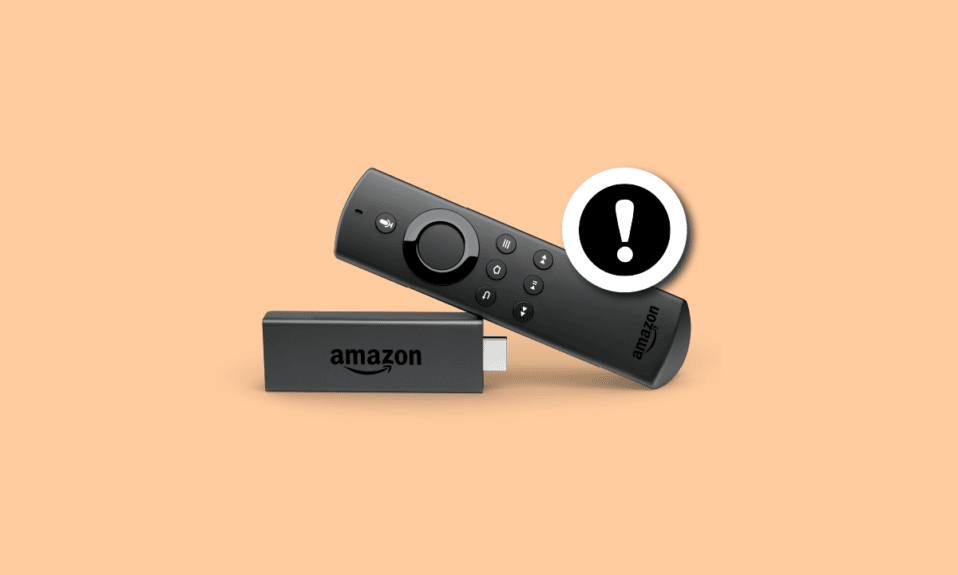
Heutzutage sind Smart TVs mit integriertem Android ausgestattet, das Android-Anwendungen streamen und sogar Spiele spielen kann. Diese Geräte benötigen keinen externen Adapter. Was ist andererseits mit den Fernsehern, die keine Smart-Funktionalität haben? Amazon Fire Stick ist die Antwort. Jeder typische Fernseher kann in einen Android-Fernseher verwandelt werden, sofern er über einen HDMI-Steckplatz verfügt. Amazon Fire Stick hat viele seiner Vorteile, aber einer der Hauptnachteile ist sein Verzögerungsproblem. Möglicherweise haben Sie Fragen wie So verbessern Sie die Fire Stick-Leistung. Wenn Sie sich fragen, wie Sie das Problem mit der langsamen Pufferung von Amazon Fire Stick beheben können, suchen Sie nicht weiter. Hier stelle ich Ihnen eine umfassende Liste von Lösungen zur Verfügung, mit denen Sie versuchen können, die Firestick-Leistung zu verbessern. Lass uns anfangen.
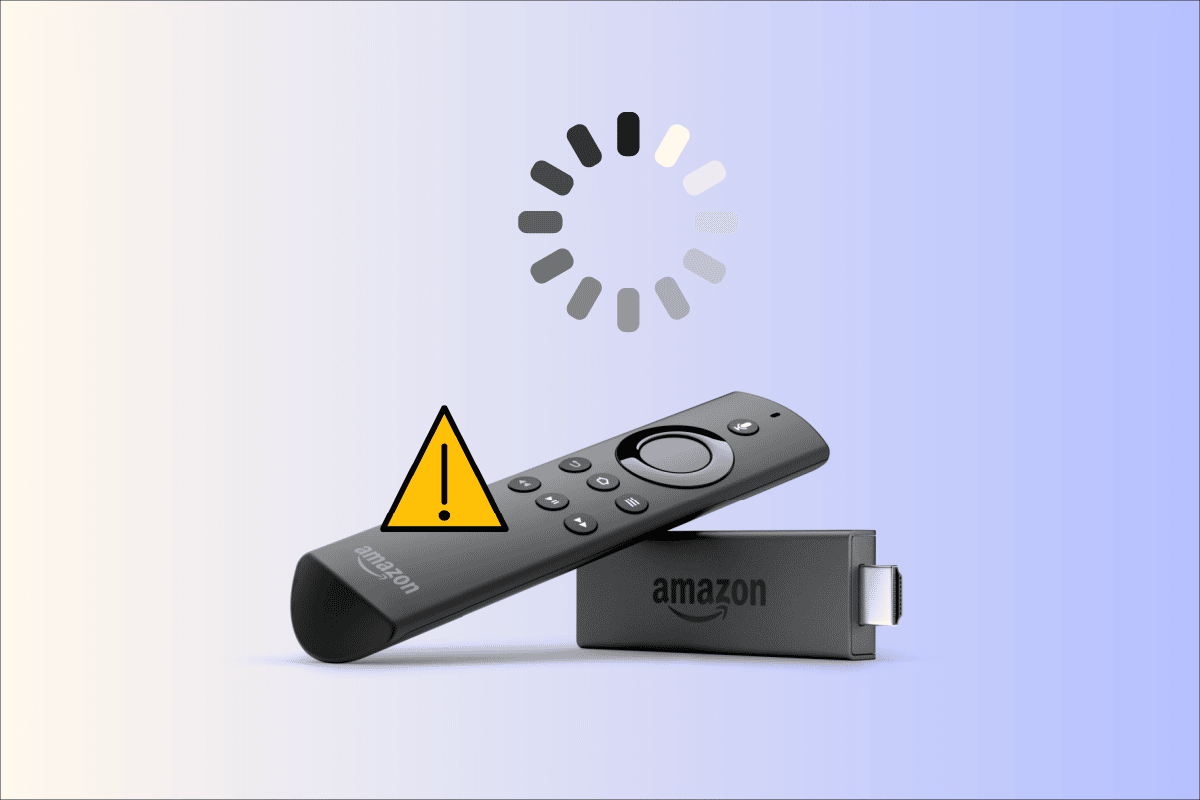
Inhaltsverzeichnis
So beheben Sie das langsame Problem mit dem Amazon Fire Stick
Sehen wir uns zunächst die möglichen Ursachen für dieses Problem an
- Restliche Apps im RAM
- Unerwünschte Apps und Bloatware
- Cache und Daten beschädigt
- Alte Firmware
- Externe Apps werden automatisch aktualisiert
- App-Nutzungsdaten
- Geringer Stromverbrauch im Adapter
- Häufige App-Benachrichtigungen
- Gerät überhitzt
- Automatische Wiedergabe von Video und Ton
- Langsame Internetverbindung
- Nicht genug Speicherplatz
- Schwache Batterien in der Amazon Fire Stick-Fernbedienung
Methode 1: Grundlegende Schritte zur Fehlerbehebung
Eine geringe Leistung führt zu einer geringeren Leistung des Amazon Firestick-Geräts. Überprüfen Sie daher, ob der Adapter richtig angeschlossen ist und die empfangene Spannung optimal ist.
- Ziehen Sie den Adapter aus der Steckdose.
- Warten Sie 5 – 10 Minuten.
- Schließen Sie es jetzt wieder an die Steckdose an.
- Dies löst auch das Überhitzungsproblem des Amazon Fire Stick.
Hinweis: Um sicherzustellen, dass Amazon Firestick nicht häufig überhitzt, versuchen Sie, den Fire Stick nicht an sehr nahen Orten mit sehr geringer Belüftung anzuschließen. Sie können auch ein USB-Verlängerungskabel kaufen, um den Amazon Fire Stick an einem besser belüfteten Ort anzuschließen
Methode 2: Ersetzen Sie die Batterien der Fernbedienung
Manchmal kann eine schwache Batterie in der Fernbedienung eine eingeschränkte Funktionalität haben, sodass die Verwendung auf dem Amazon Fire Stick zu einem verzögerten Erlebnis führen kann. In diesem Fall wird ein Paar Ersatzbatterien empfohlen.
Methode 3: Starten Sie Amazon Firestick neu
Da Apps im Hintergrund ausgeführt werden, kann dies zu Verlangsamungen Ihres Amazon Fire Sticks führen. Die System-Apps werden immer ausgeführt, um das ordnungsgemäße Funktionieren des Amazon Fire Sticks sicherzustellen, aber wenn unnötige Apps oder andere Probleme auftreten, wird empfohlen, den Amazon Fire Stick neu zu starten, um zu sehen, ob es das Problem löst, dass der Fire Stick langsam läuft.
1. Wählen Sie auf dem Startbildschirm das Zahnradsymbol aus, das auf der rechten Seite des Startbildschirms angezeigt wird.
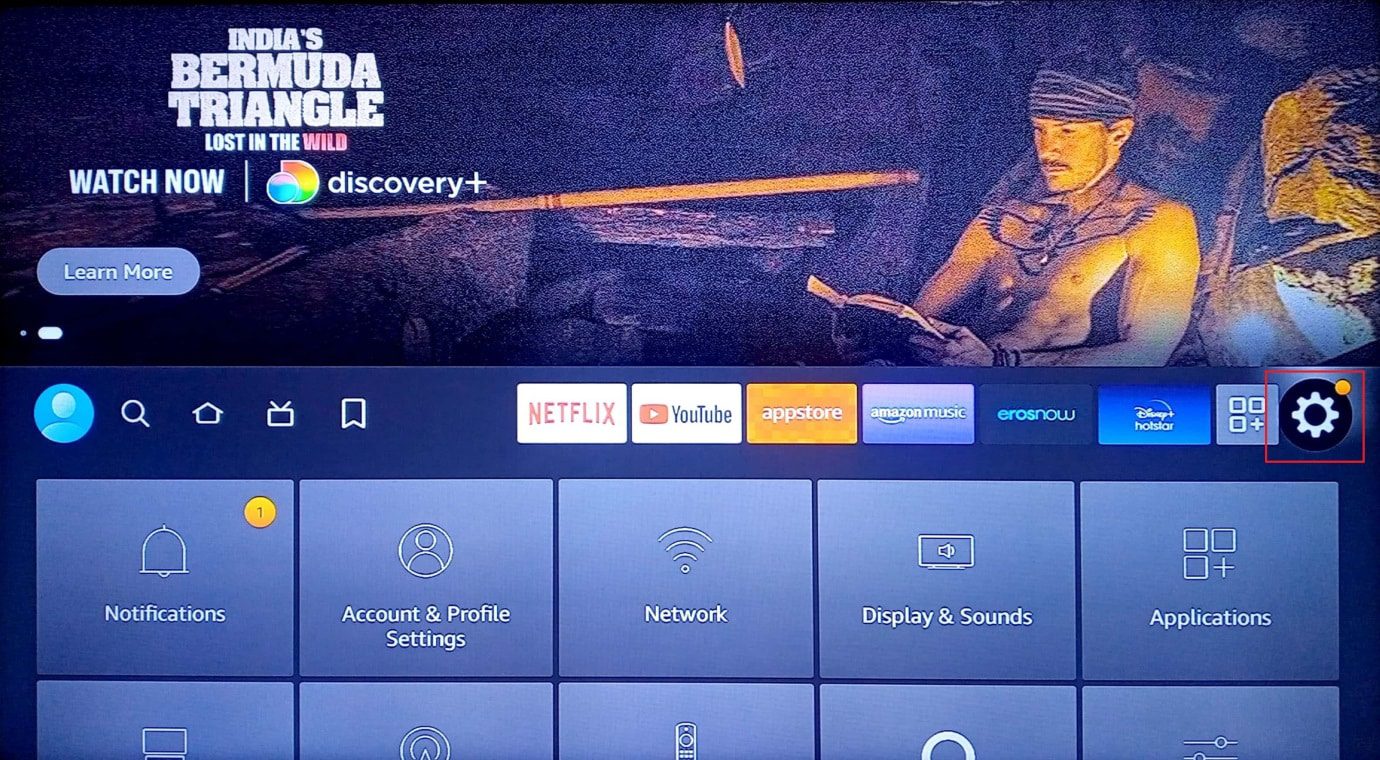
2. Wählen Sie die Option Mein Fire TV.
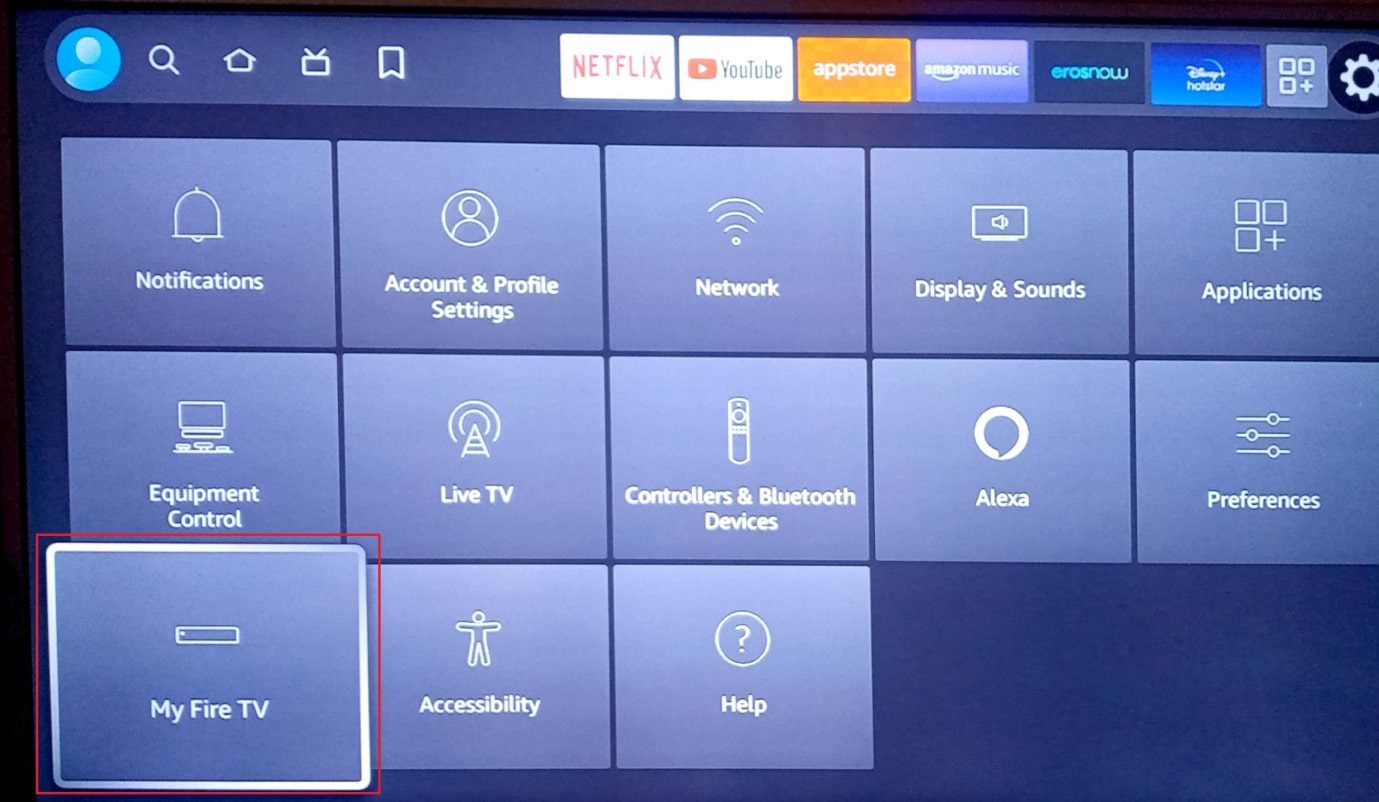
3. Wählen Sie nun die Option Neustart.
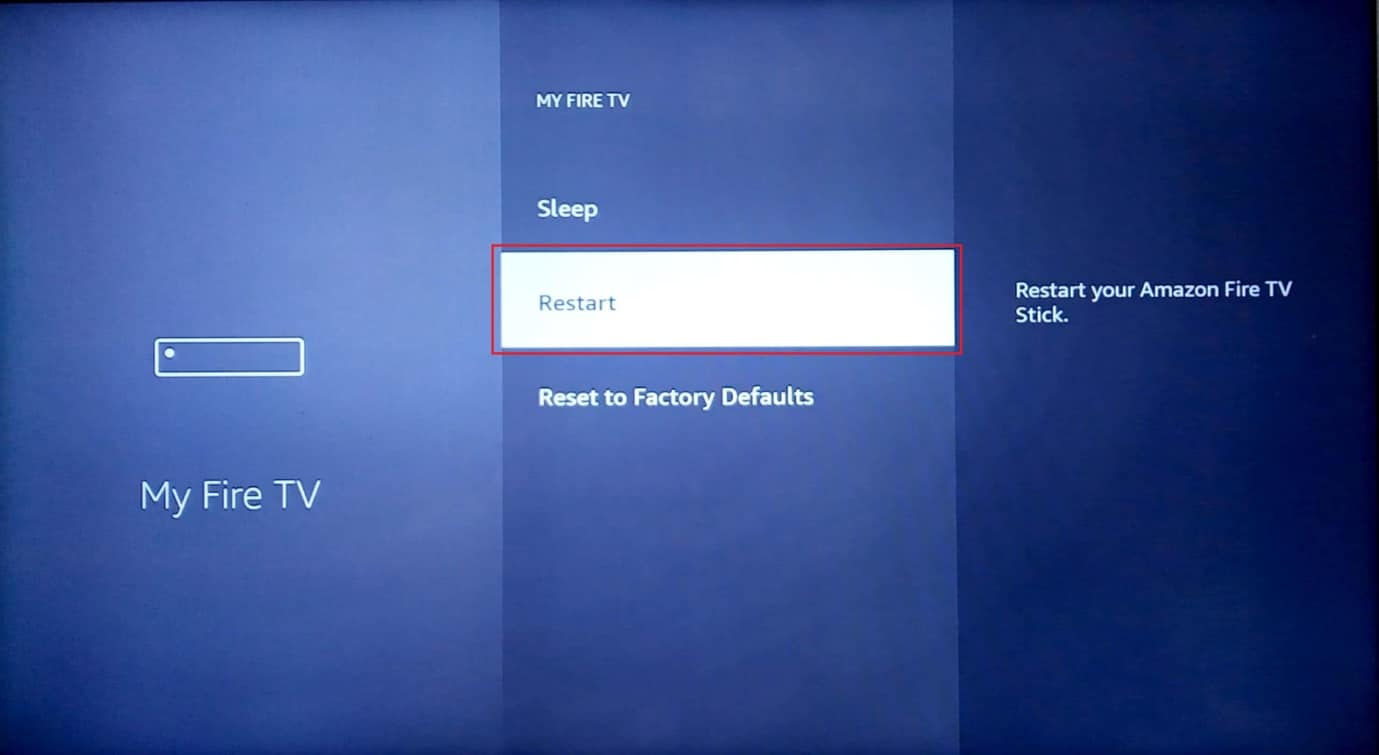
4. Wählen Sie abschließend im Eingabeaufforderungsmenü erneut Neustart aus.
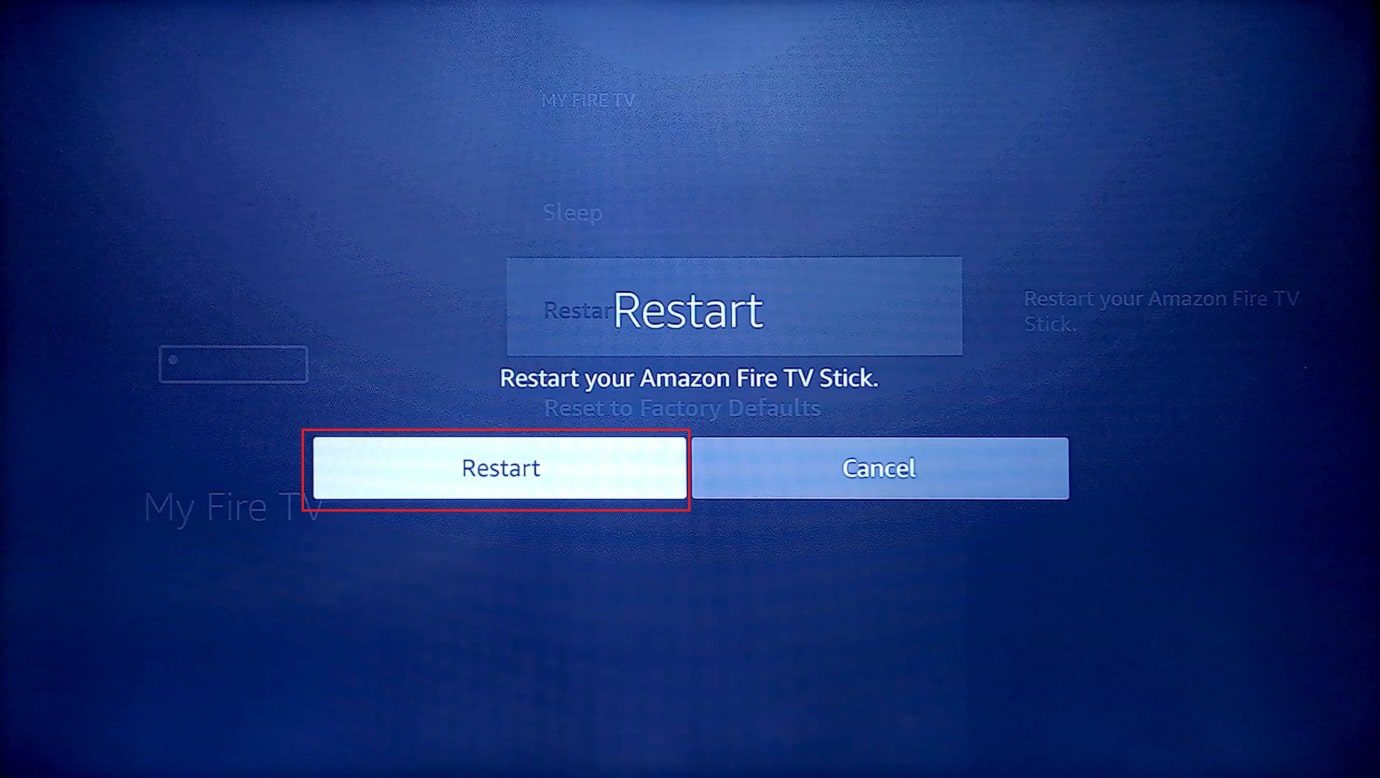
5. Überprüfen Sie nun, ob das Problem „Fire Stick läuft langsam“ behoben ist.
Methode 4: Fehlerbehebung bei der Internetverbindung
Wenn die Internetverbindung langsam ist, können Probleme mit der langsamen Pufferung des Amazon Fire Sticks auftreten, die zu einer Verlangsamung des Systems führen. Sie können versuchen, Ihren Amazon Fire Stick mit einer anderen funktionierenden Wi-Fi-Verbindung zu verbinden, um zu sehen, ob es funktioniert.
1. Wählen Sie das Zahnradsymbol auf der rechten Seite des Startbildschirms
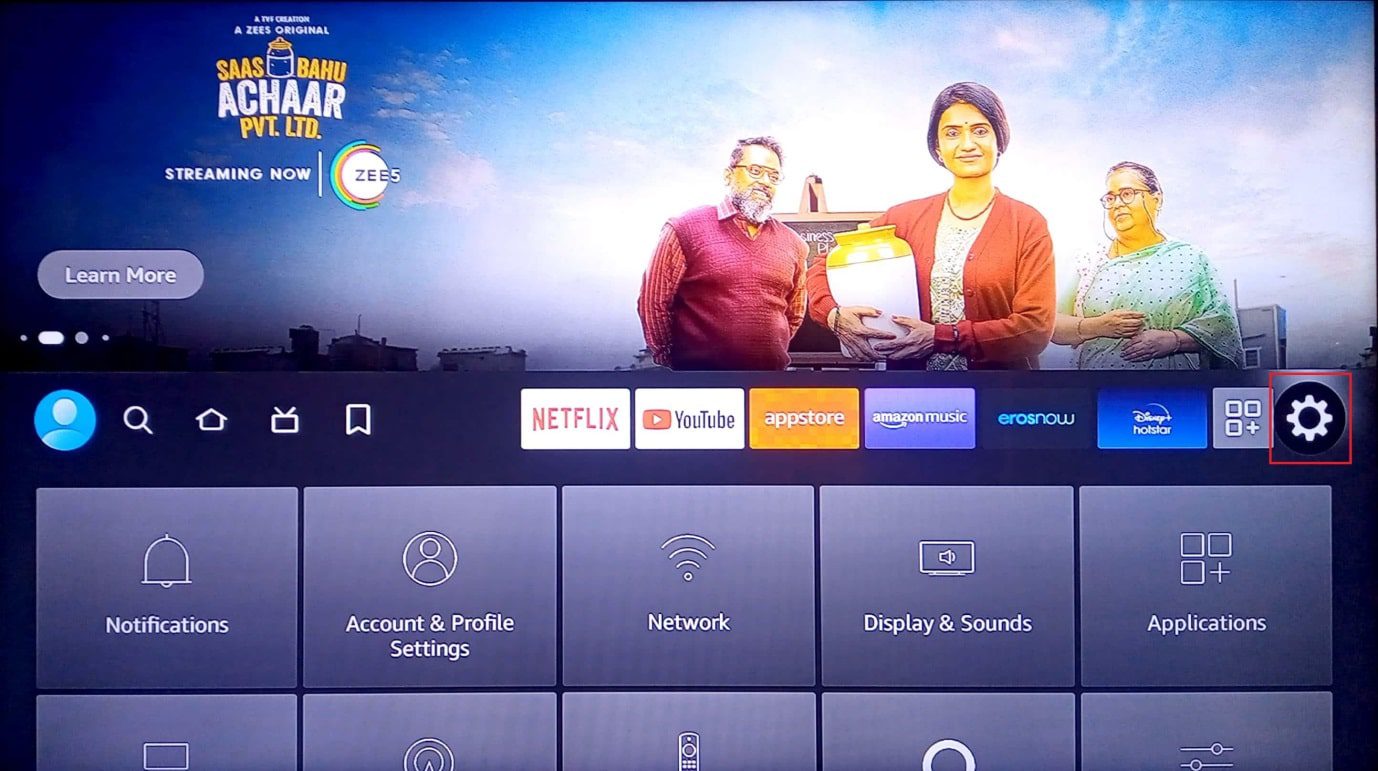
2. Wählen Sie nun die Option Anwendungen.
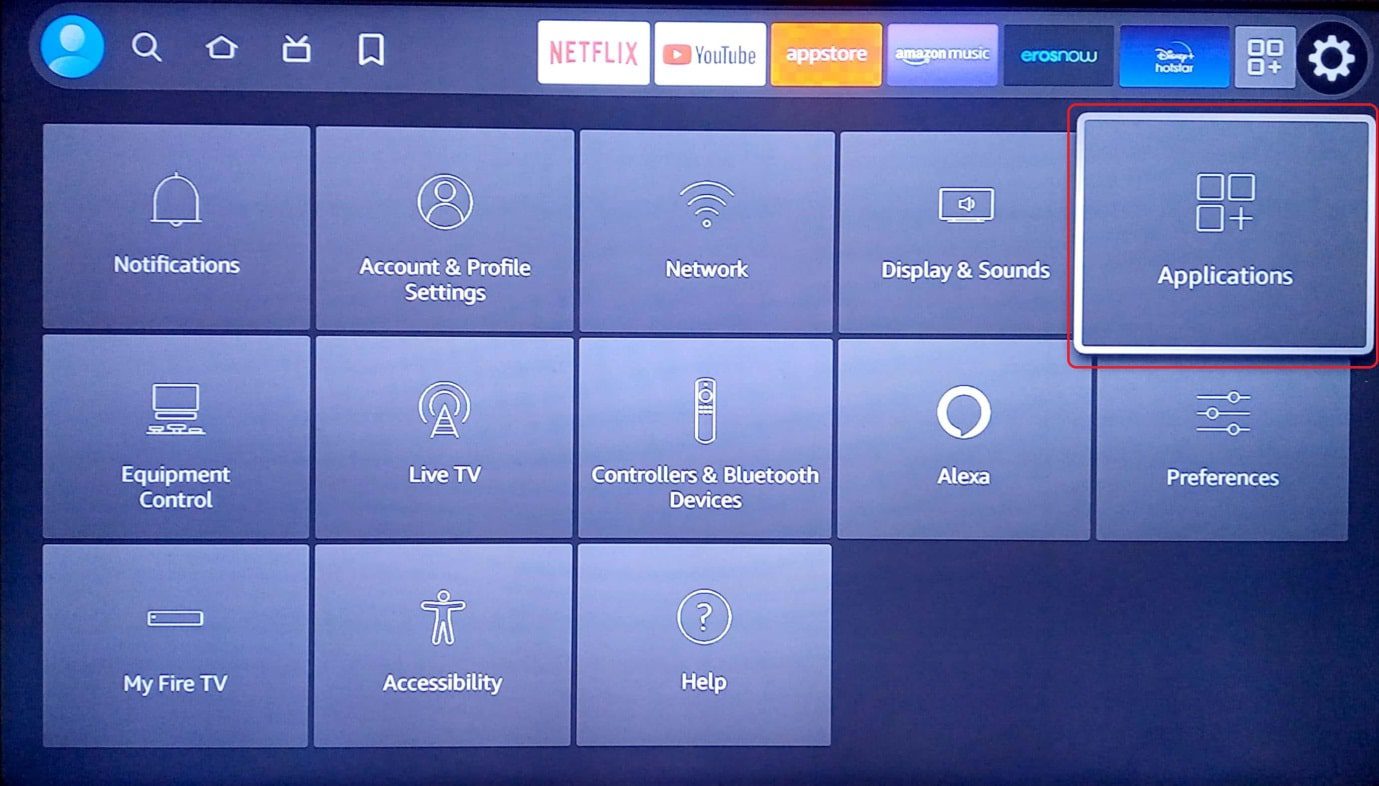
3. Jetzt können Sie auswählen, mit welchem anderen WLAN Sie sich verbinden möchten.
4. Wählen Sie die Verbindung aus.
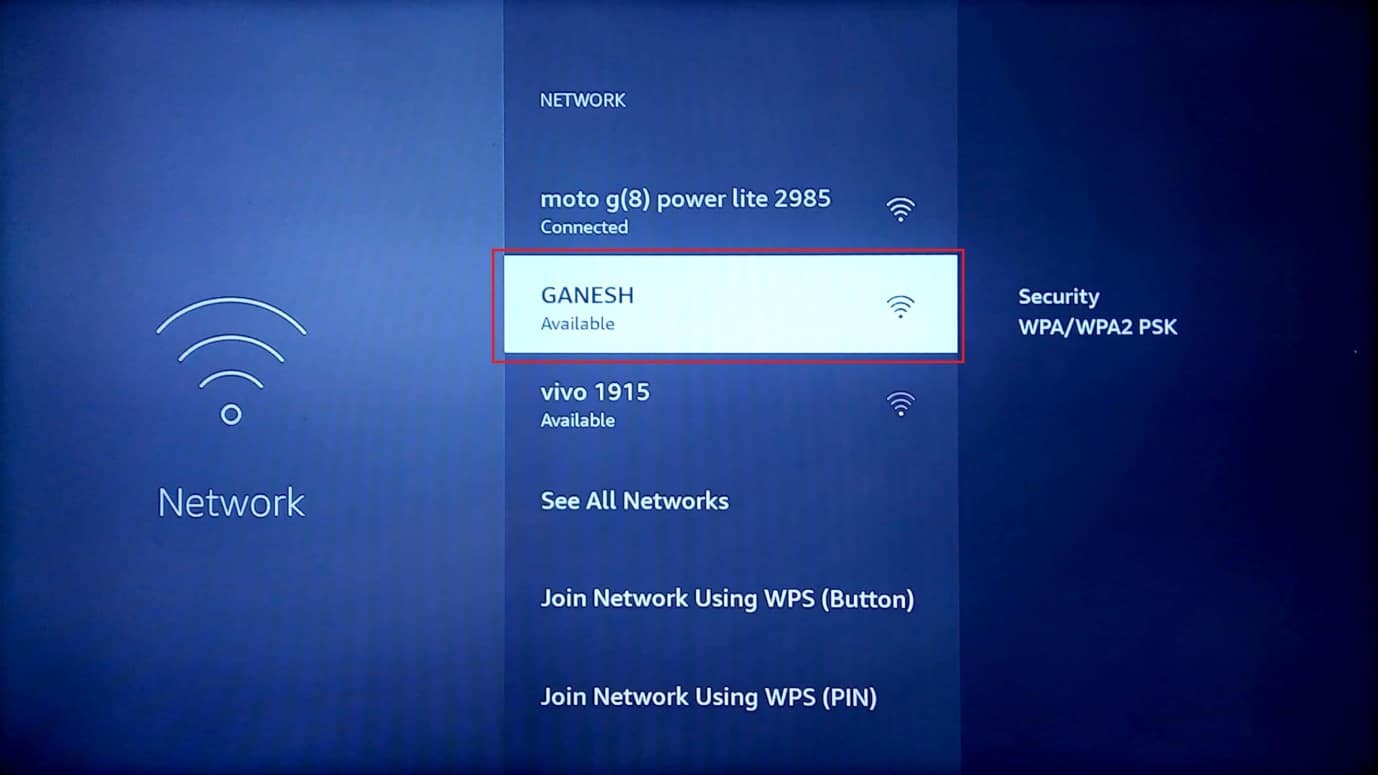
5. Geben Sie das richtige Passwort ein und wählen Sie Verbinden.
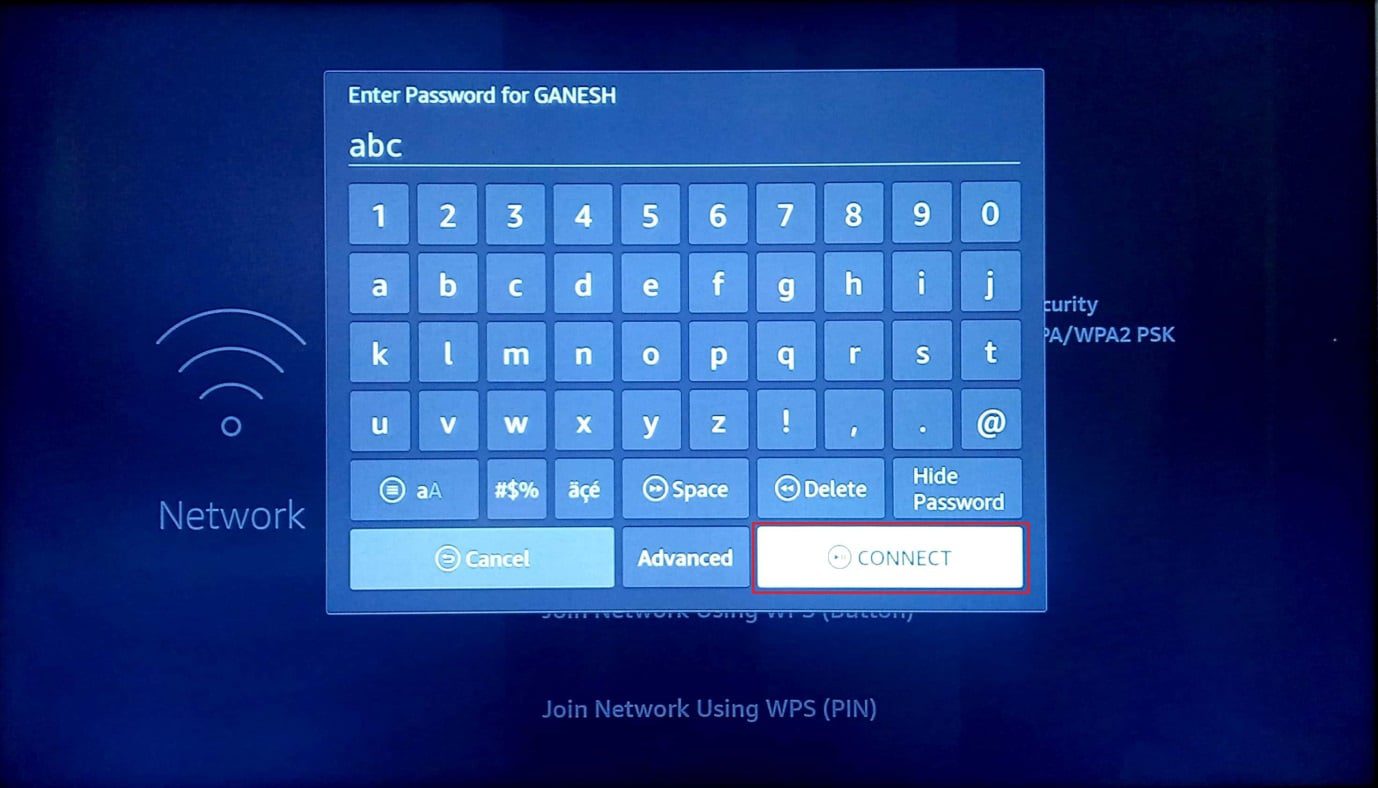
6. Im Falle eines Routers können Sie versuchen, den Adapter für 5 bis 10 Minuten aus der Steckdose zu entfernen und erneut zu versuchen, um zu sehen, ob er funktioniert. Dies könnte das Problem beheben, dass Firestick langsam läuft.
Methode 5: Unerwünschte Apps deinstallieren
Amazon Fire Stick wird mit vorinstallierten Apps geliefert. Je nach Nutzung ist der Bedarf an diesen Anwendungen für verschiedene Benutzer unterschiedlich, aber die meisten dieser Apps werden unnötig sein. Durch die Deinstallation dieser Apps wird also sowohl der Speicherplatz als auch der Arbeitsspeicher freigegeben, was beim Problem der langsamen Pufferung von Amazon Fire Stick hilft.
1. Wählen Sie auf Ihrem Startbildschirm das Zahnradsymbol aus, um das Einstellungsmenü zu öffnen
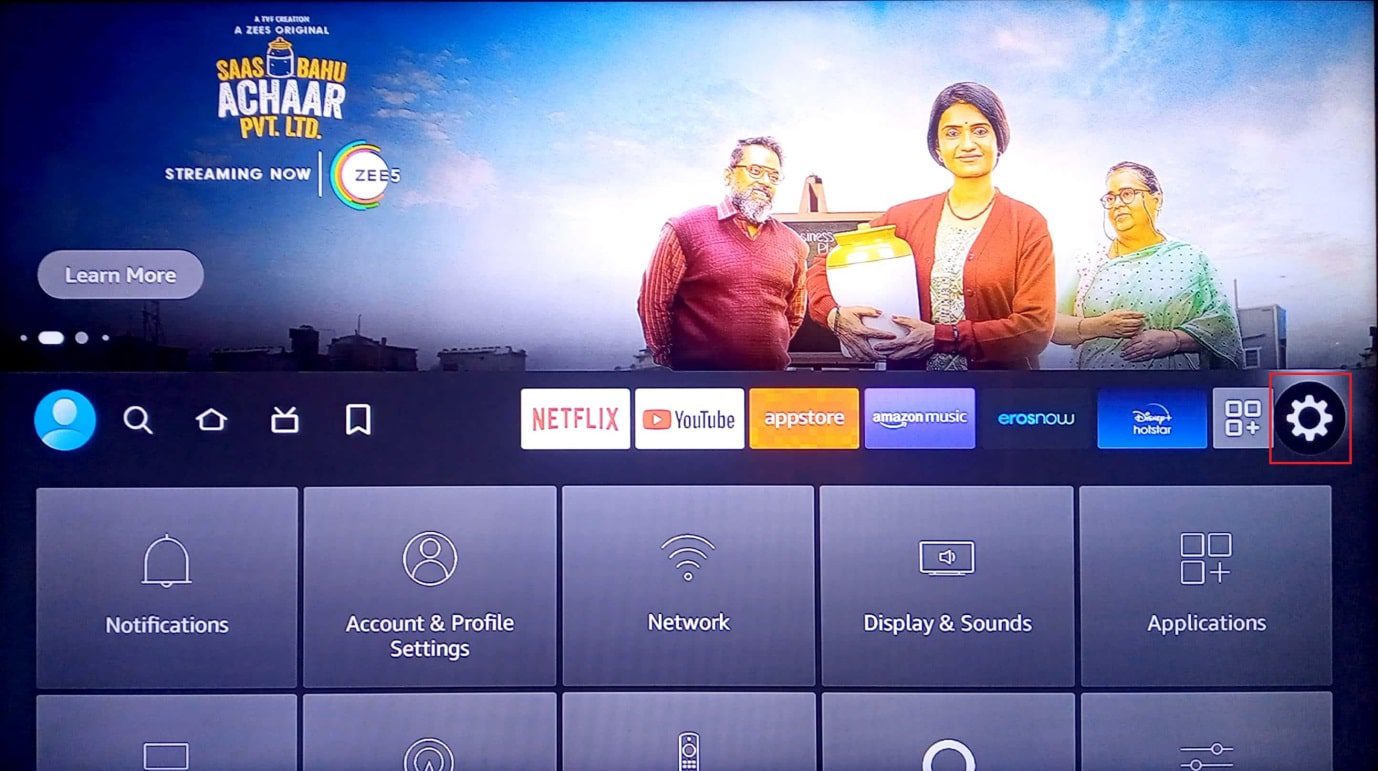
2. Wählen Sie Anwendungen.
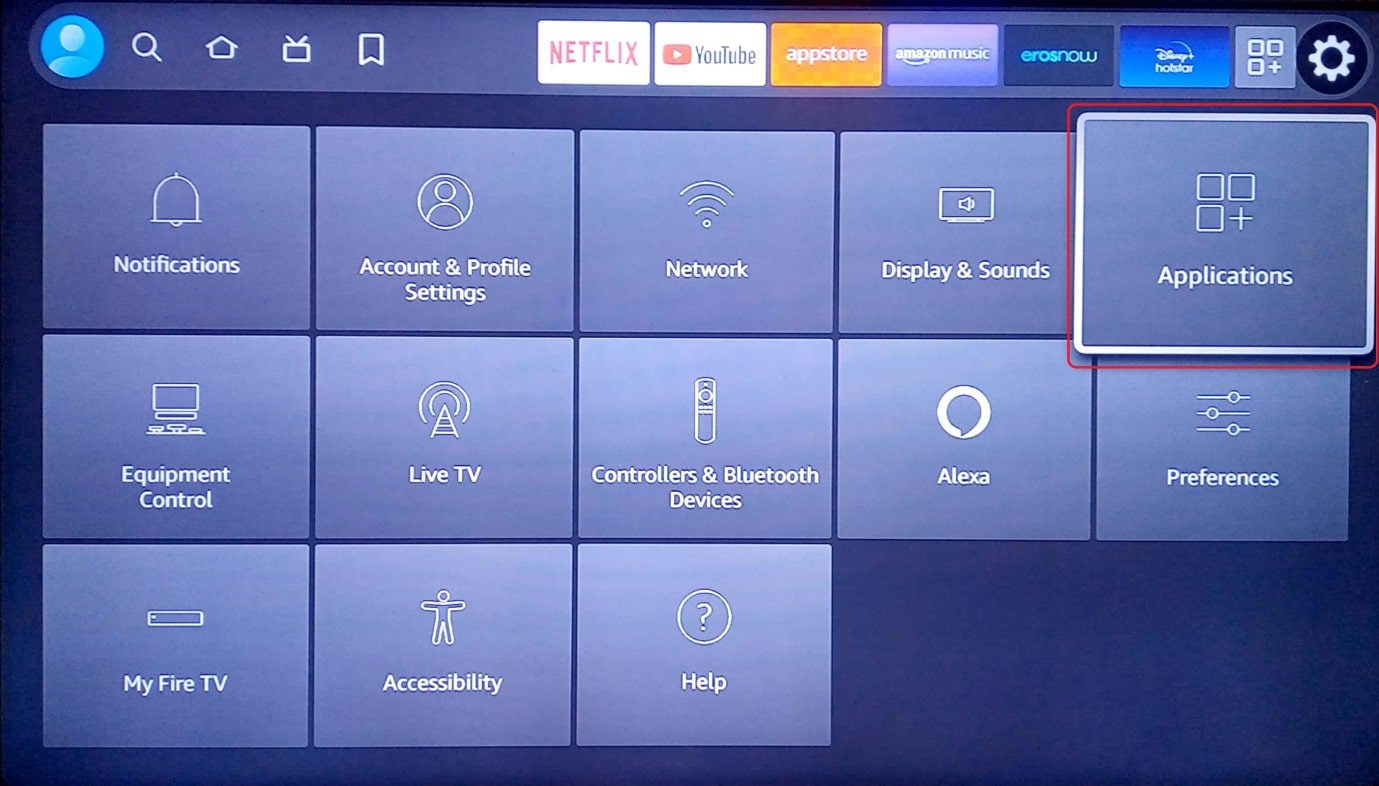
3. Scrollen Sie nach unten und wählen Sie Installierte Anwendungen verwalten.
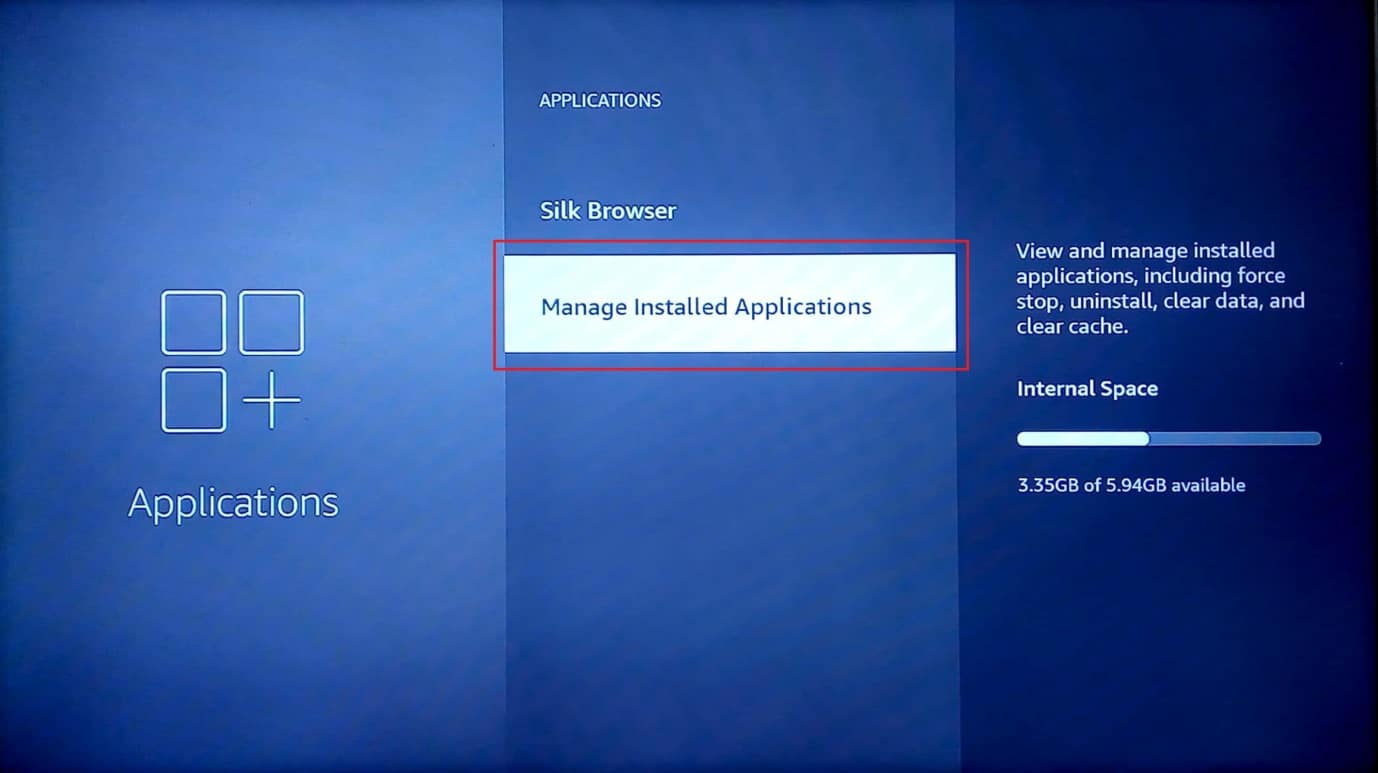
4. Jetzt können Sie alle Anwendungen anzeigen, die auf Ihrem Amazon Fire Stick-Gerät installiert sind
5. Wählen Sie die App aus, die Sie löschen möchten, und öffnen Sie sie.
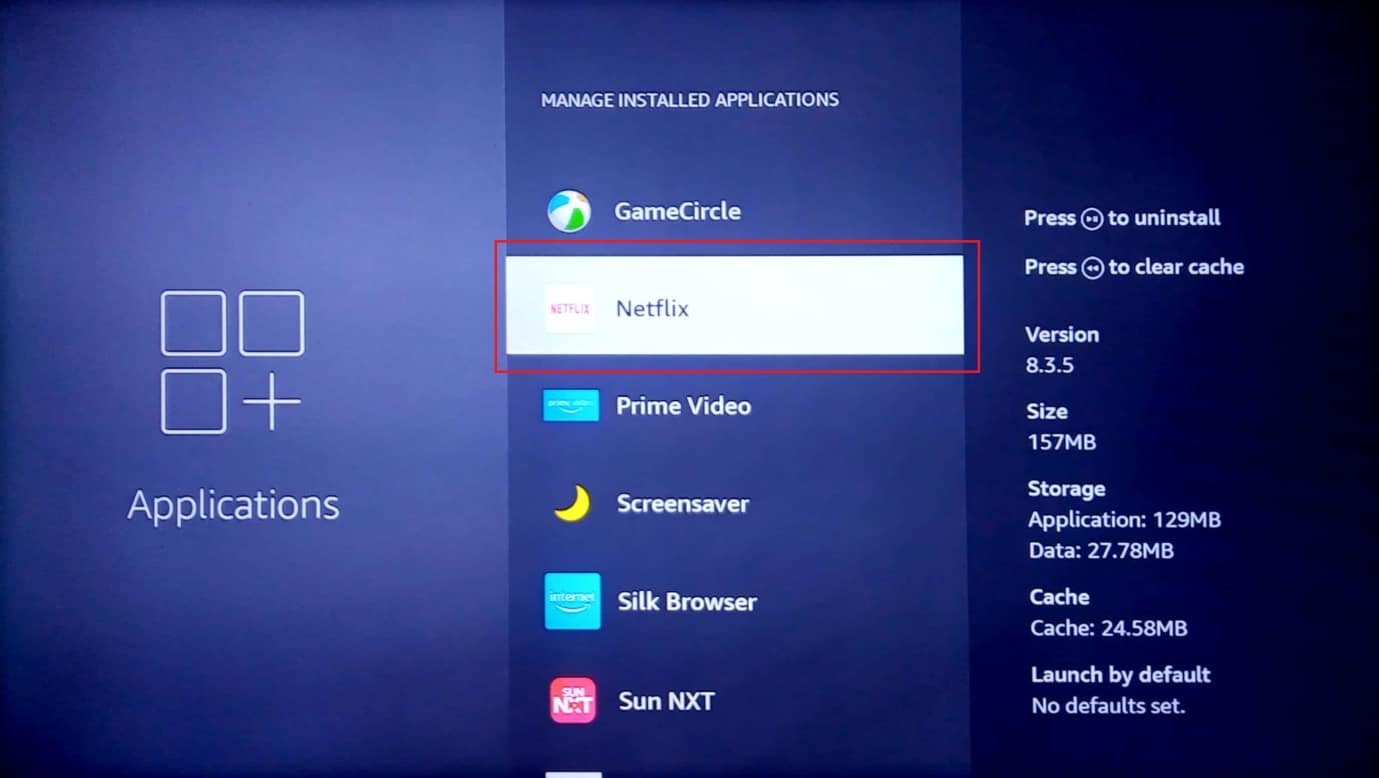
6. Scrollen Sie nun nach unten und wählen Sie die Option Stopp erzwingen.
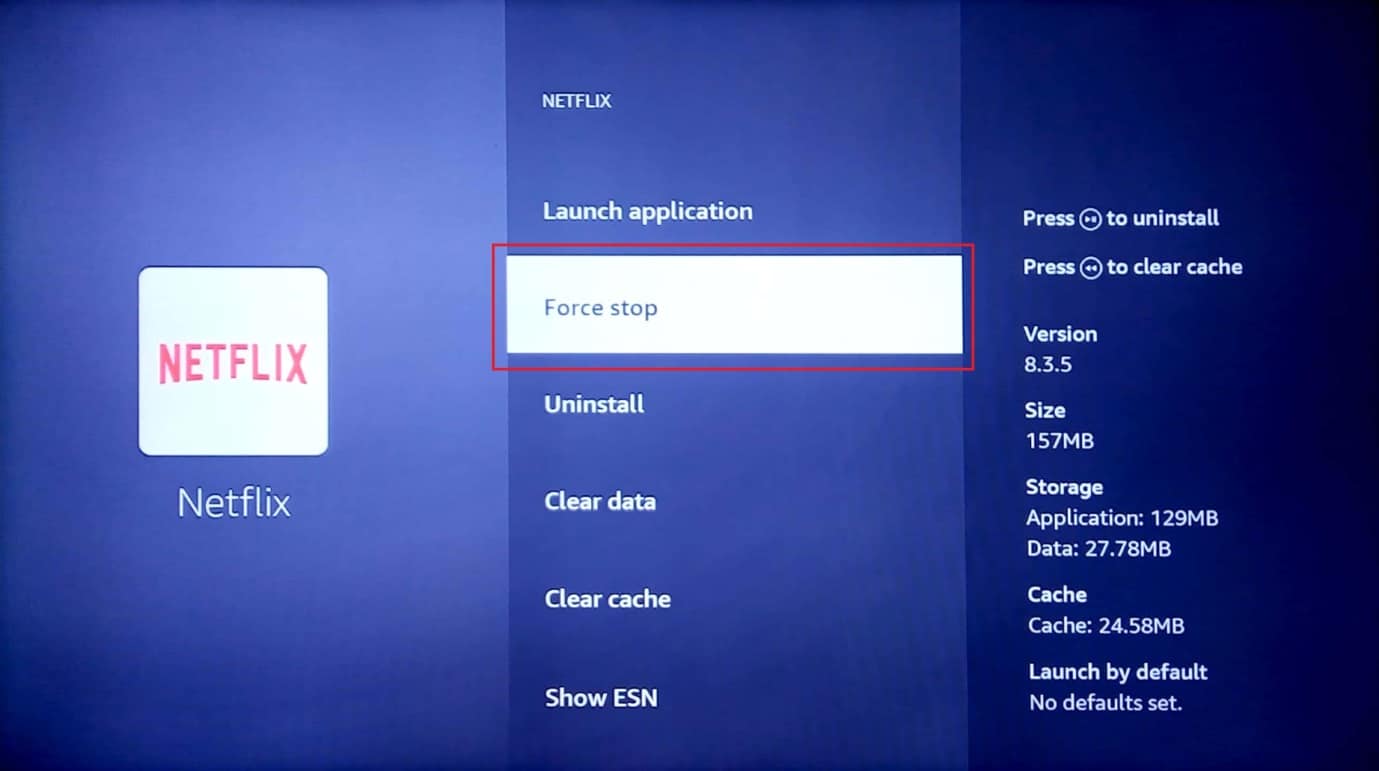
7. Wählen Sie die Option Cache leeren.
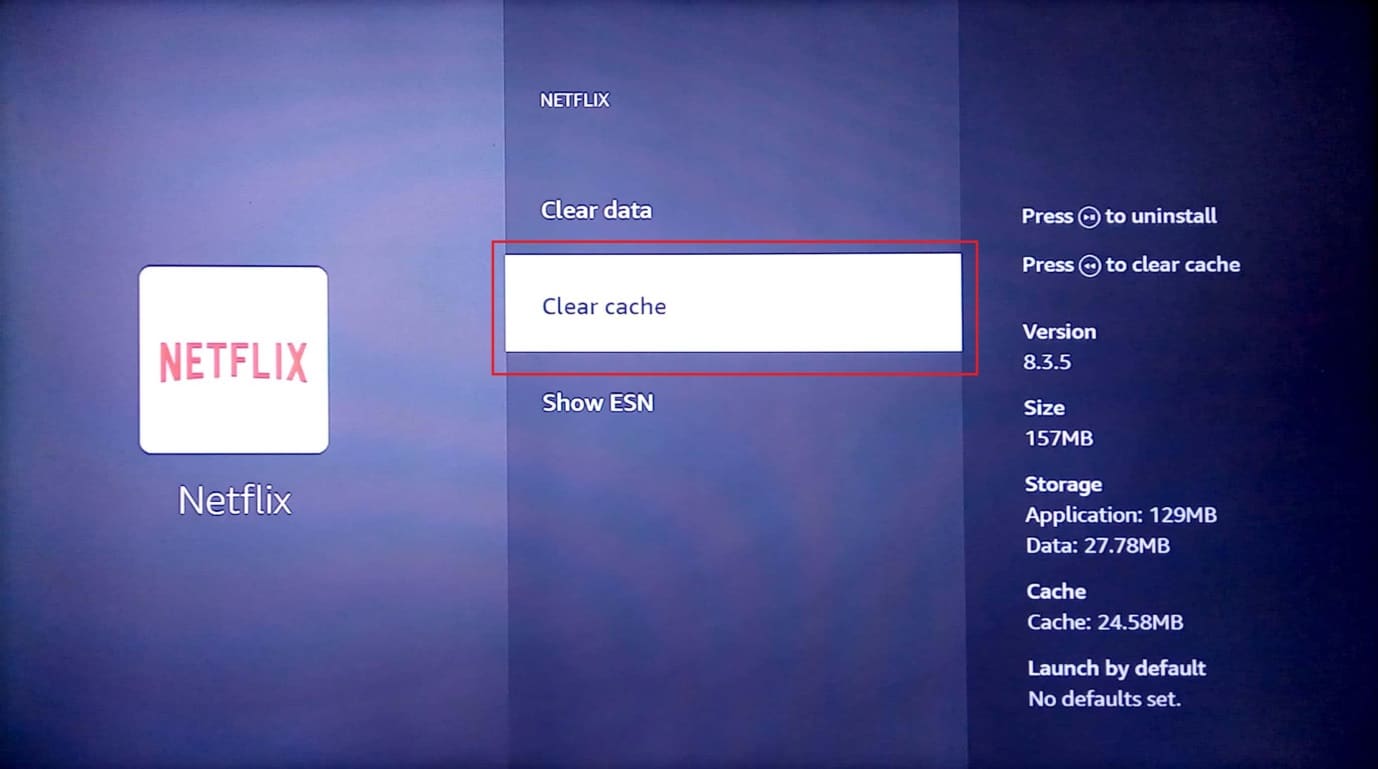
8. Wählen Sie als Nächstes die Option Daten löschen.
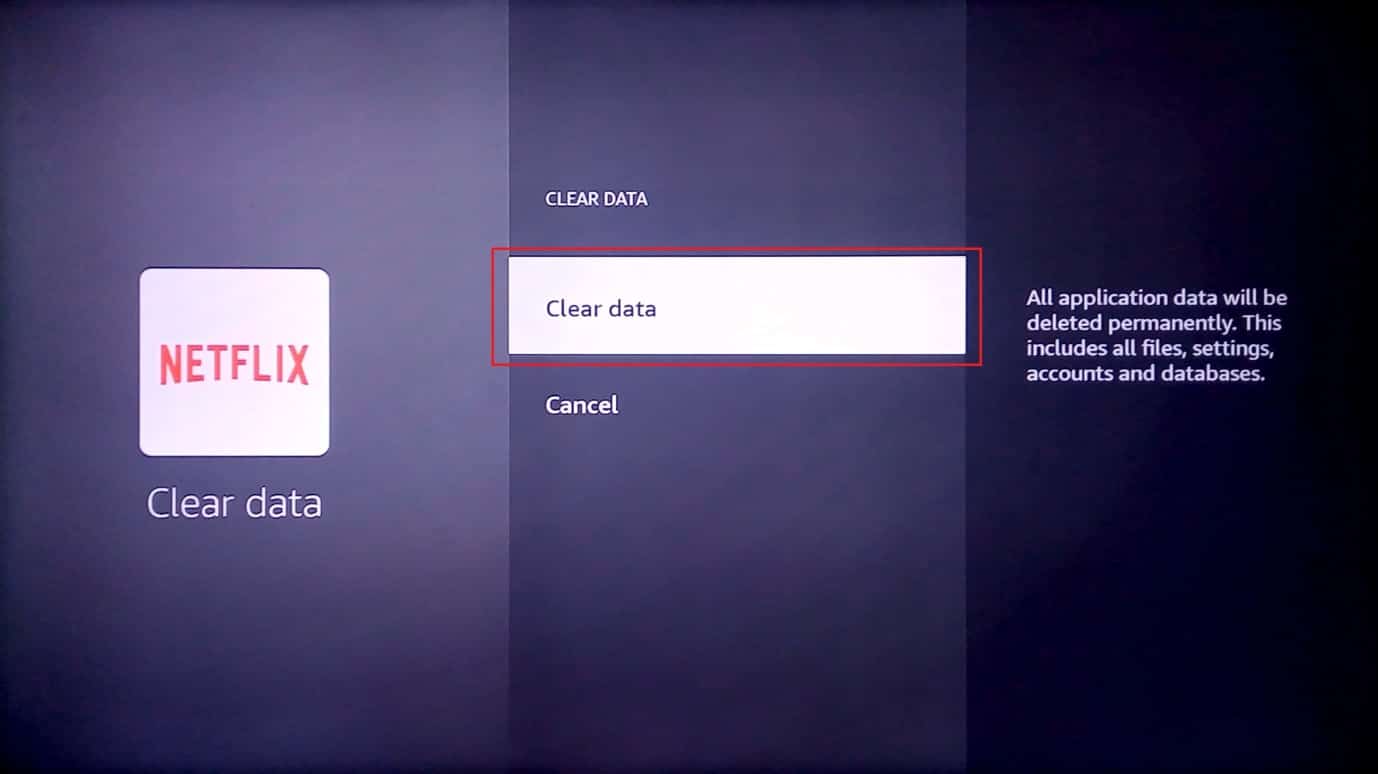
9. Es wird eine Eingabeaufforderung angezeigt, in der Sie aufgefordert werden, Daten zu löschen. Wählen Sie erneut Daten löschen.
10. Wählen Sie abschließend die Option Deinstallieren.
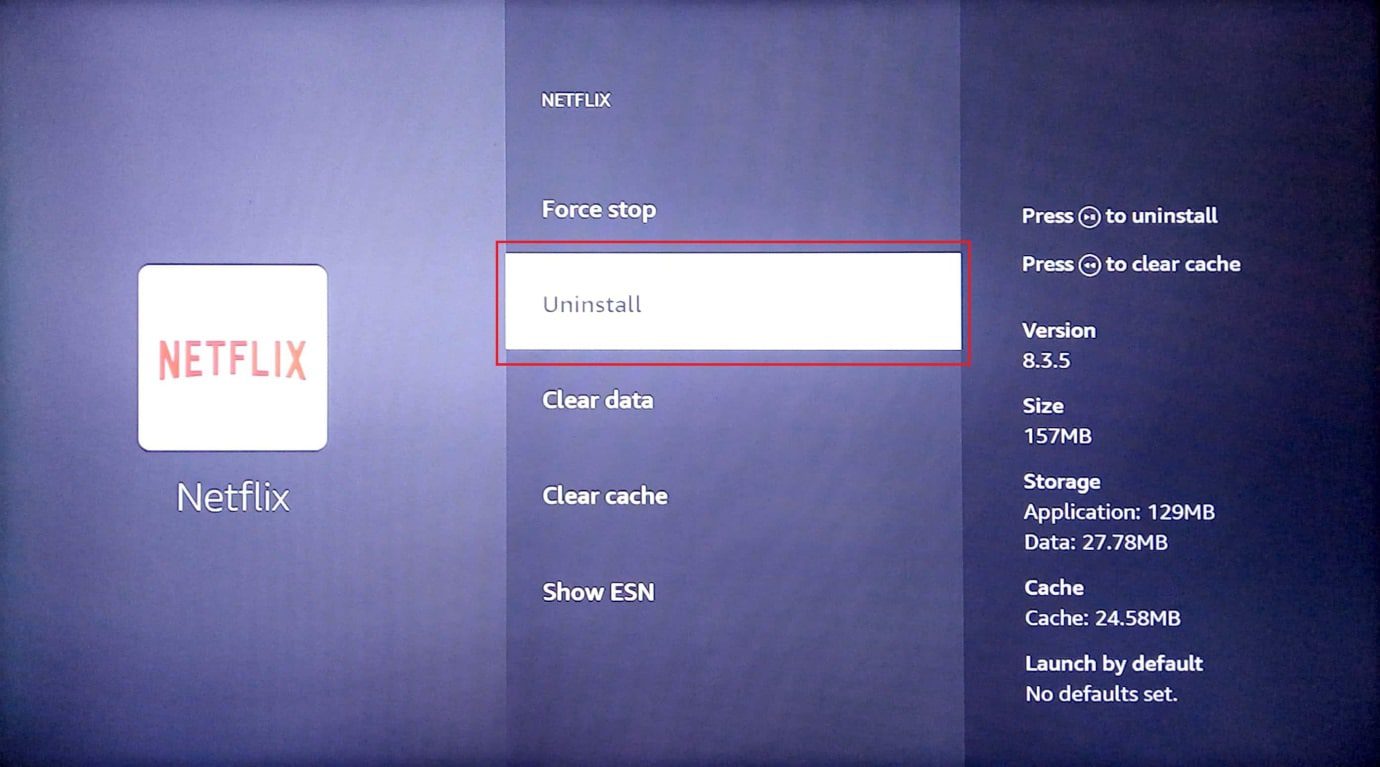
11. Wählen Sie Bestätigen, um die ausgewählte App zu deinstallieren.
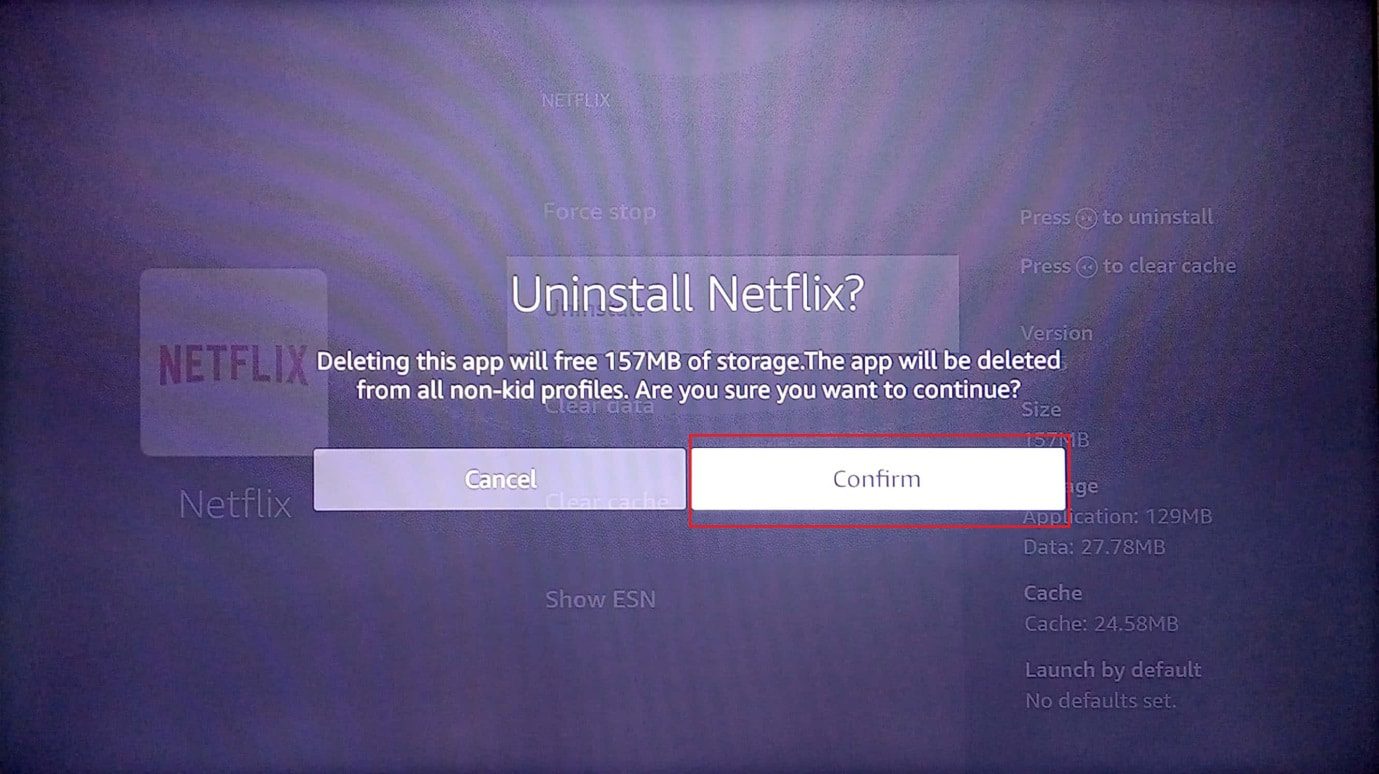
Das Deinstallieren einiger externer Apps, die Sie nicht häufig verwenden, trägt auch dazu bei, die Belastung des Speichers zu verringern, was wiederum zu einer Leistungssteigerung beiträgt. Dies wird dazu beitragen, die Firestick-Leistung zu verbessern.
Methode 6: Automatische App-Updates aktivieren
Automatische Updates sind nützlich, aber sie laufen im Hintergrund weiter, wenn ein neues Update entweder für eine System-App oder eine vom Benutzer installierte App verfügbar ist. Diese Einstellung kann zu Systemverlangsamungen führen, was wiederum dazu führen kann, dass Firestick langsam läuft.
1. Gehen Sie zu Ihrem Startbildschirm und öffnen Sie die Einstellungen.
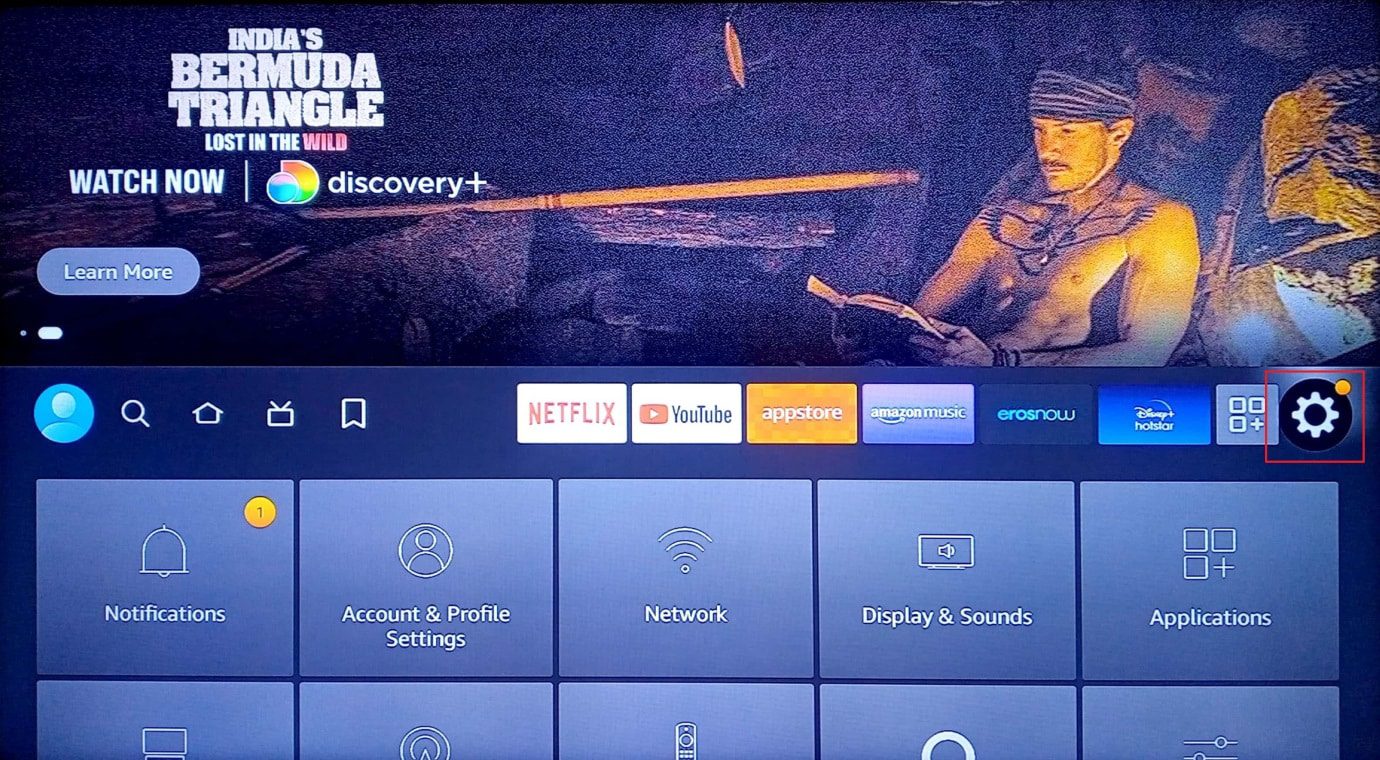
2. Wählen Sie nun das Menü Anwendungen.
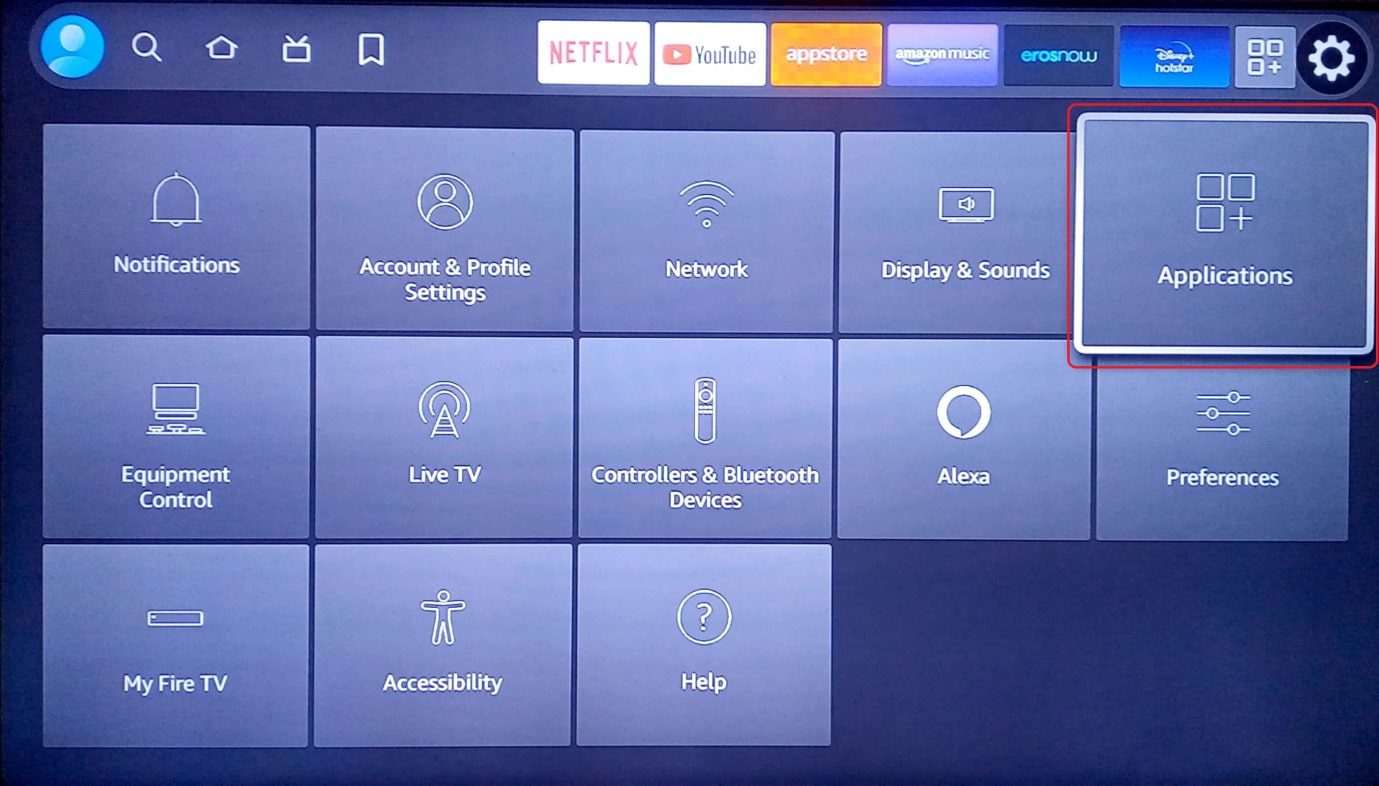
3. Wählen Sie als nächstes Appstore.
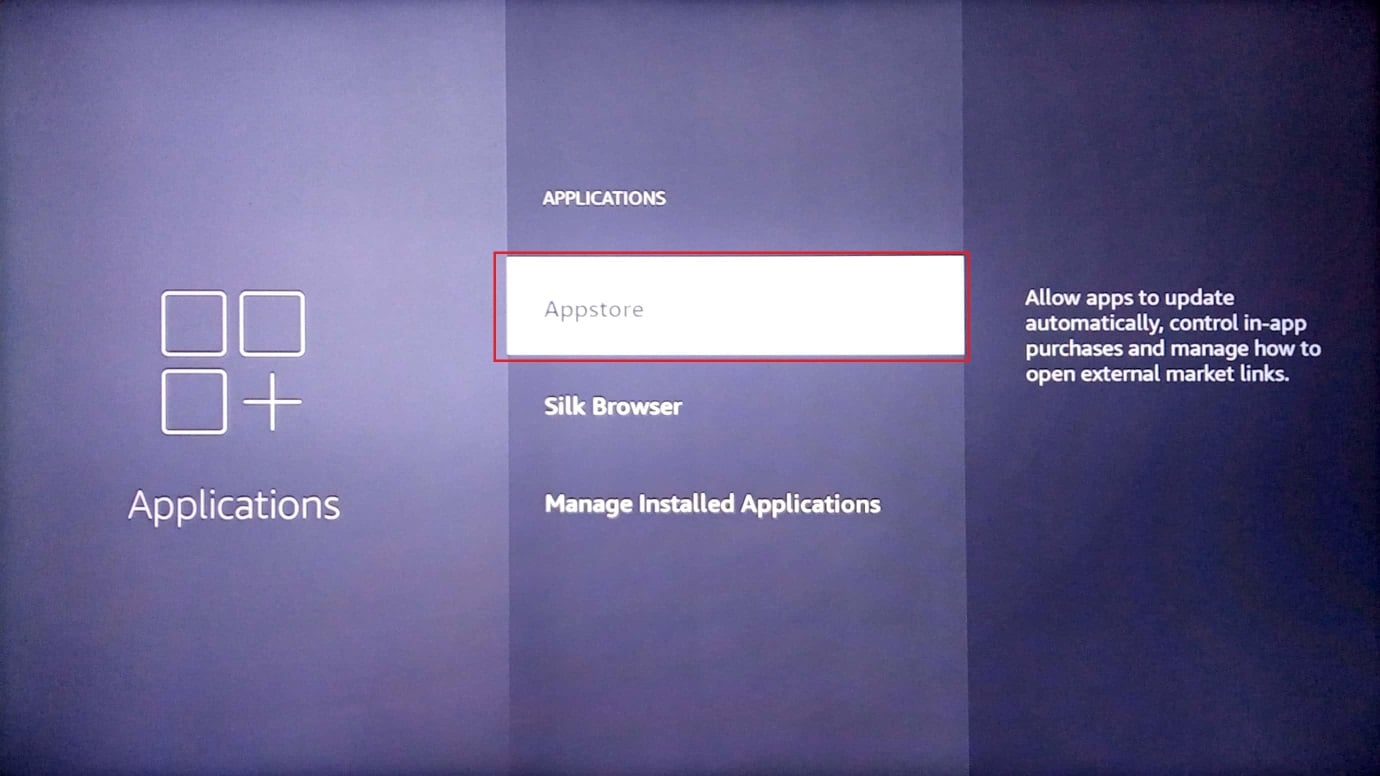
4. Wählen Sie die automatischen Updates und schalten Sie sie aus.
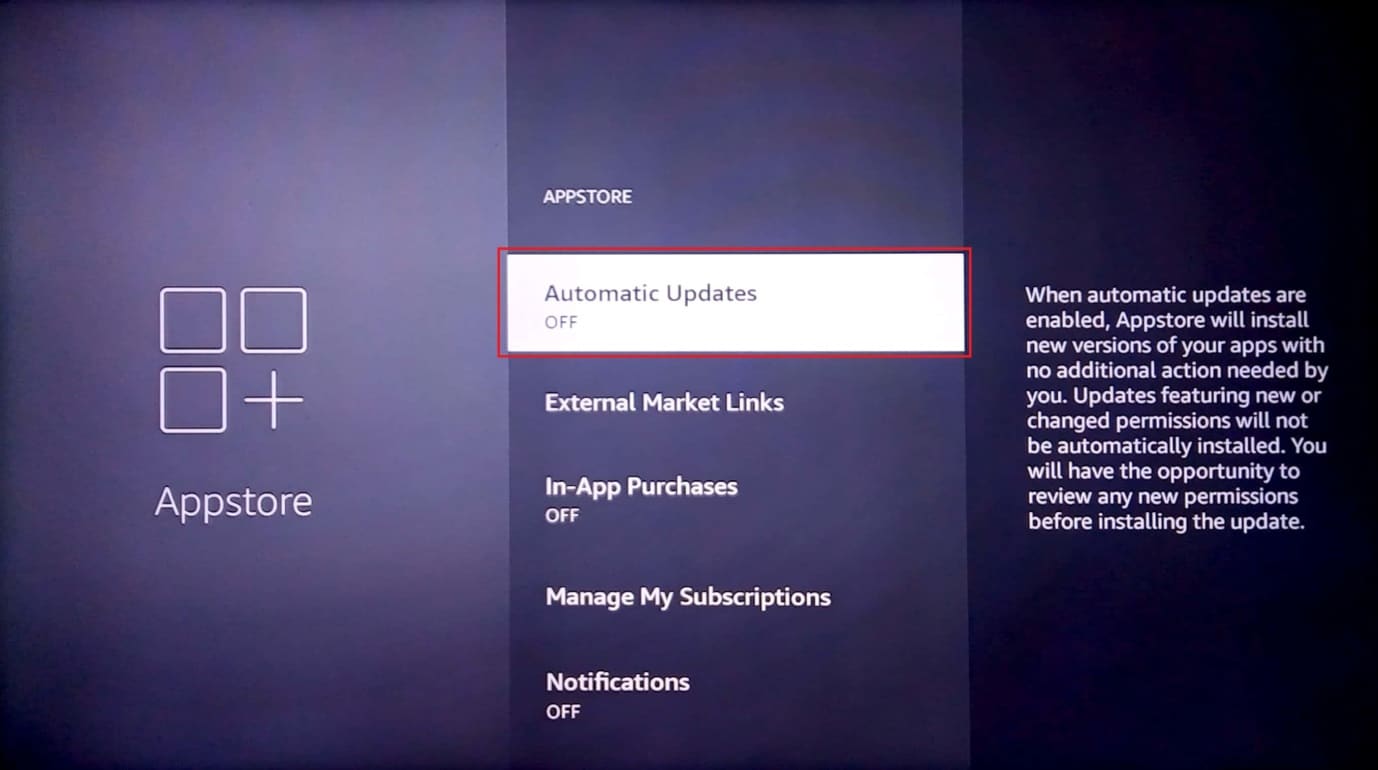
Überprüfen Sie abschließend, ob das Problem mit der langsamen Pufferung von Fire Stick behoben wird.
Methode 7: App-Benachrichtigungen deaktivieren
Benachrichtigungen sind für Android-Telefone nützlich, aber für einige Fernsehbenutzer nicht sehr nützlich. Im Fall von Amazon Fire Stick kann Ihnen auch das Deaktivieren von App-Benachrichtigungen einen spürbaren Leistungsschub bringen.
1. Wählen Sie auf dem Startbildschirm das Einstellungssymbol aus.
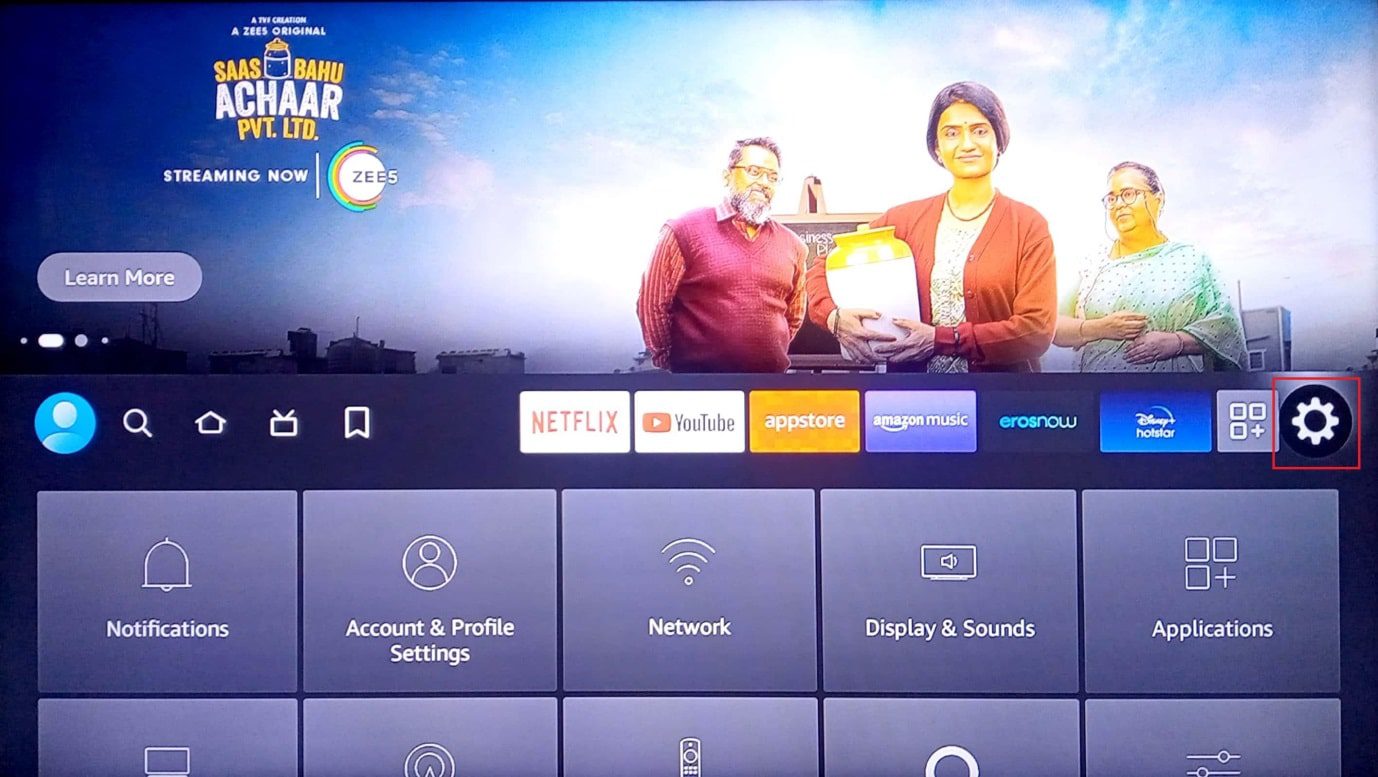
2. Wählen Sie nun Einstellungen.
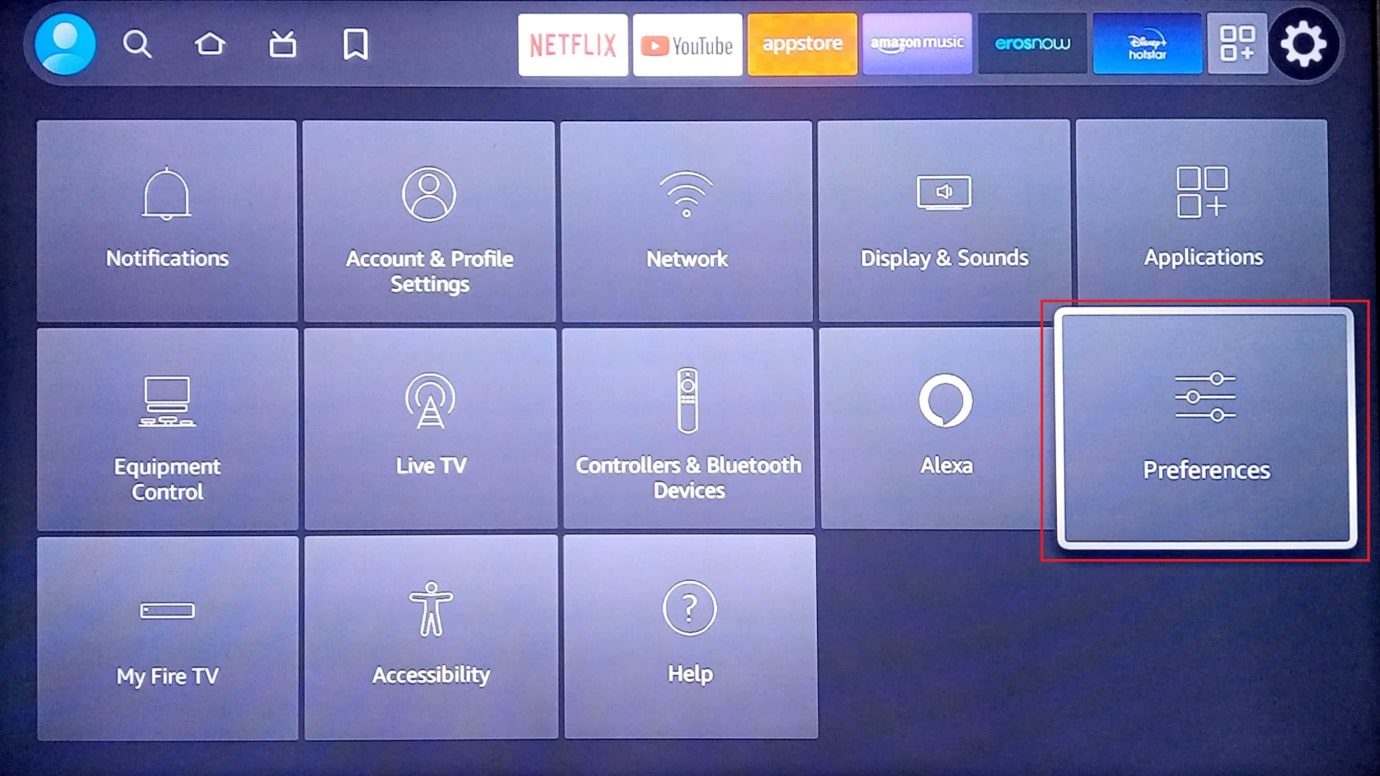
3. Wählen Sie als Nächstes die Benachrichtigungseinstellungen aus.
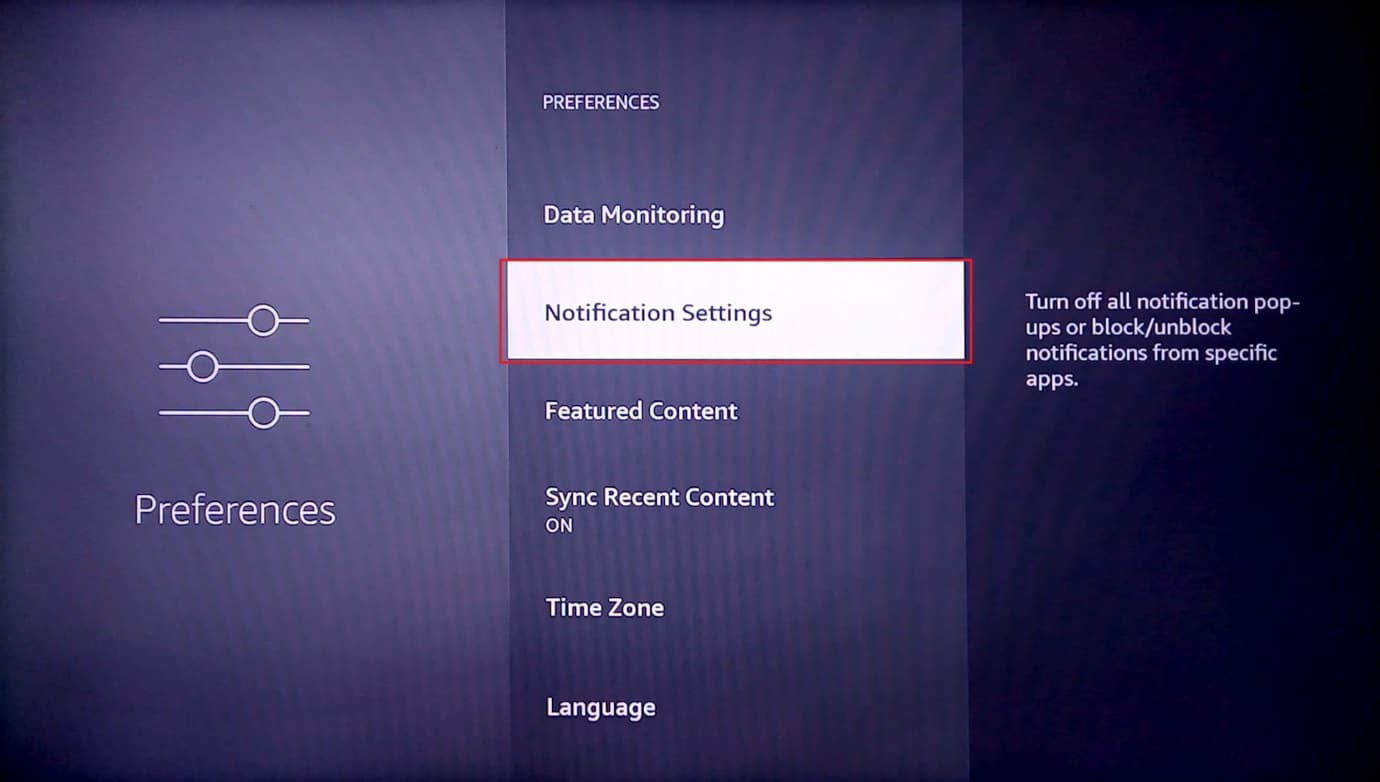
4. Aktivieren Sie die Option Nicht unterbrechen, um Benachrichtigungen für alle Apps zu deaktivieren.
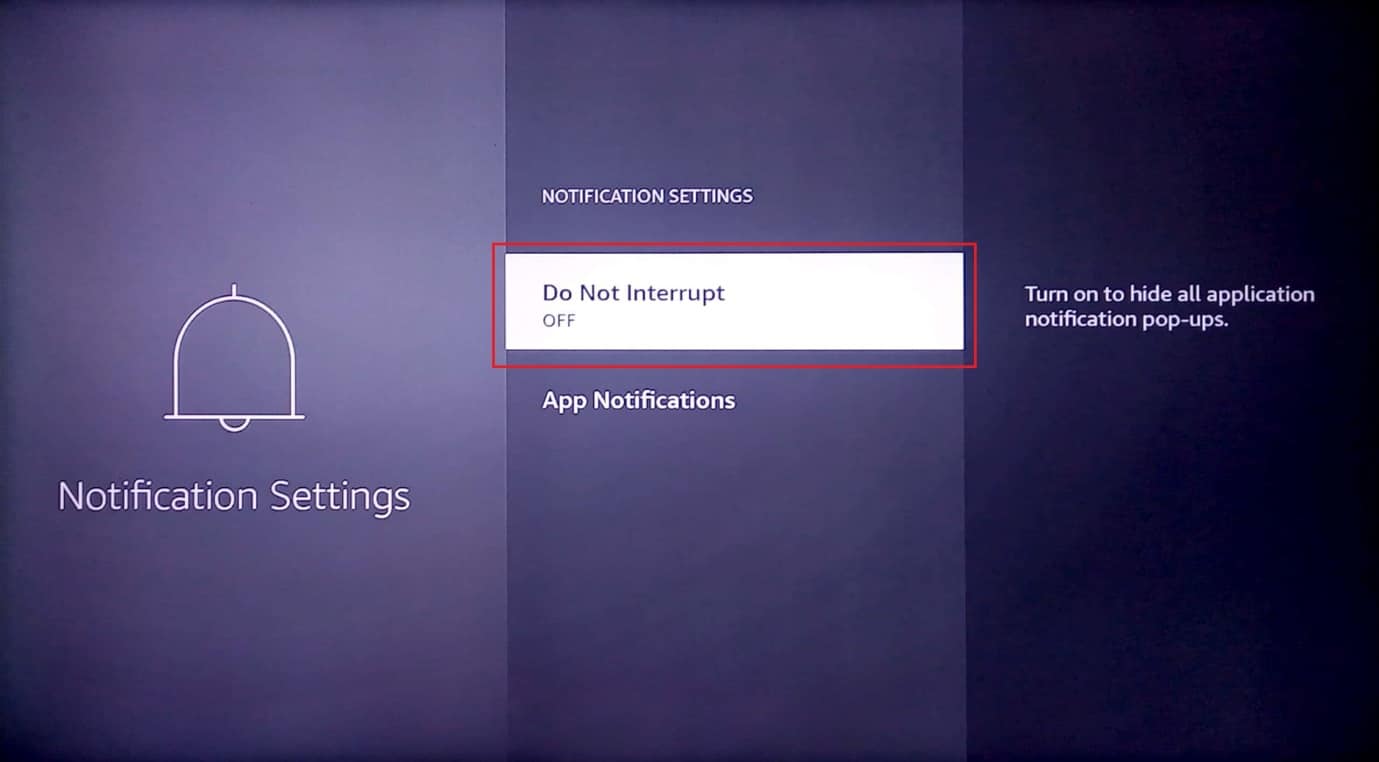
5. Falls Sie die Benachrichtigung nur für eine bestimmte App deaktivieren müssen, gehen Sie zu App-Benachrichtigungen.
6. Wählen Sie die App aus, für die Sie die Benachrichtigungen deaktivieren möchten.
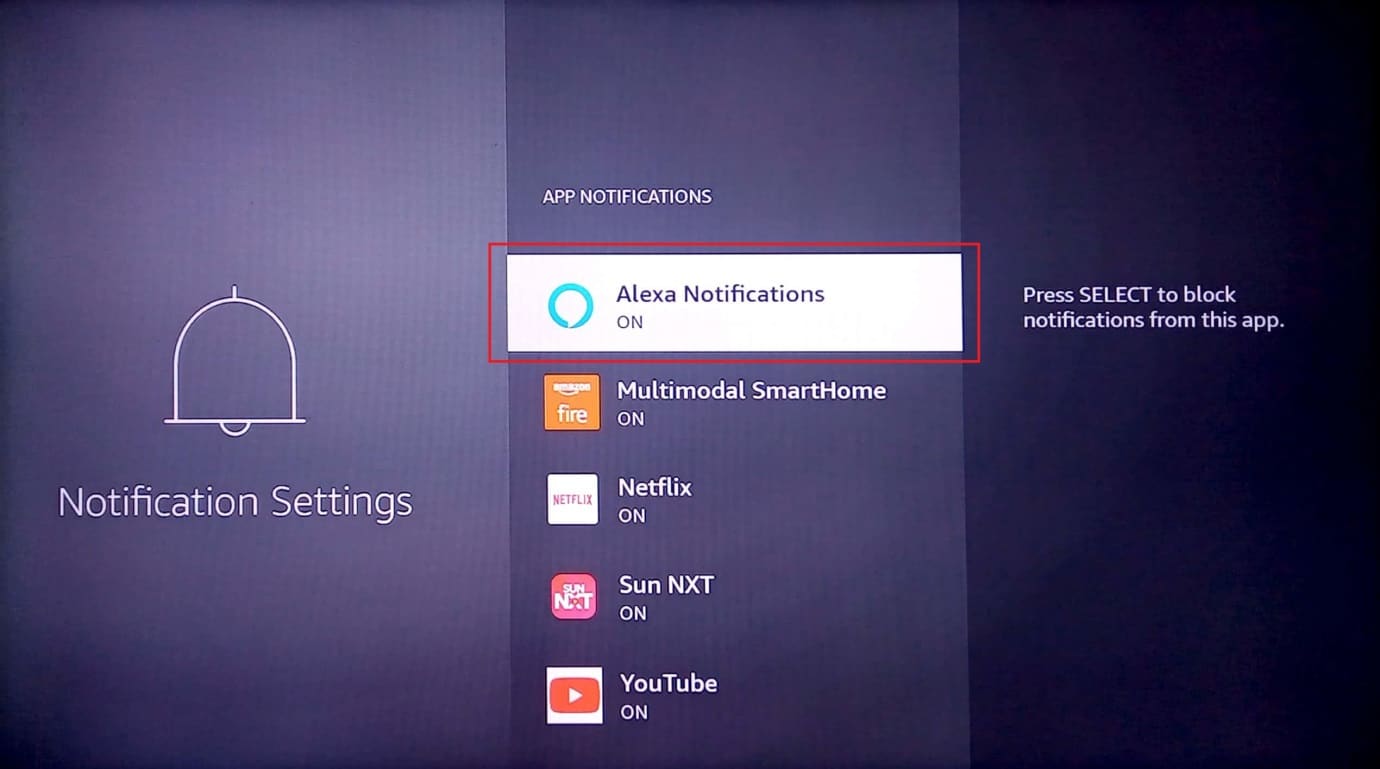
So wird das Problem mit der Firestick-Leistung behoben.
Methode 8: Deaktivieren Sie die App-Datennutzung
Amazon Fire Stick sammelt App-Nutzungsdaten von Benutzern und empfiehlt Apps basierend auf den Apps des Benutzers. Obwohl das Deaktivieren von App-Nutzungsdaten möglicherweise keine massive Leistungssteigerung bietet, werden durch das Deaktivieren die Systemressourcen des Amazon Fire Stick freigegeben. Wenn Sie der Meinung sind, dass die App-Nutzungsdaten nicht erforderlich sind oder Sie den Datenschutz strikt einhalten, können Sie versuchen, sie auszuschalten.
1. Gehen Sie auf der Startseite zu den Einstellungen.
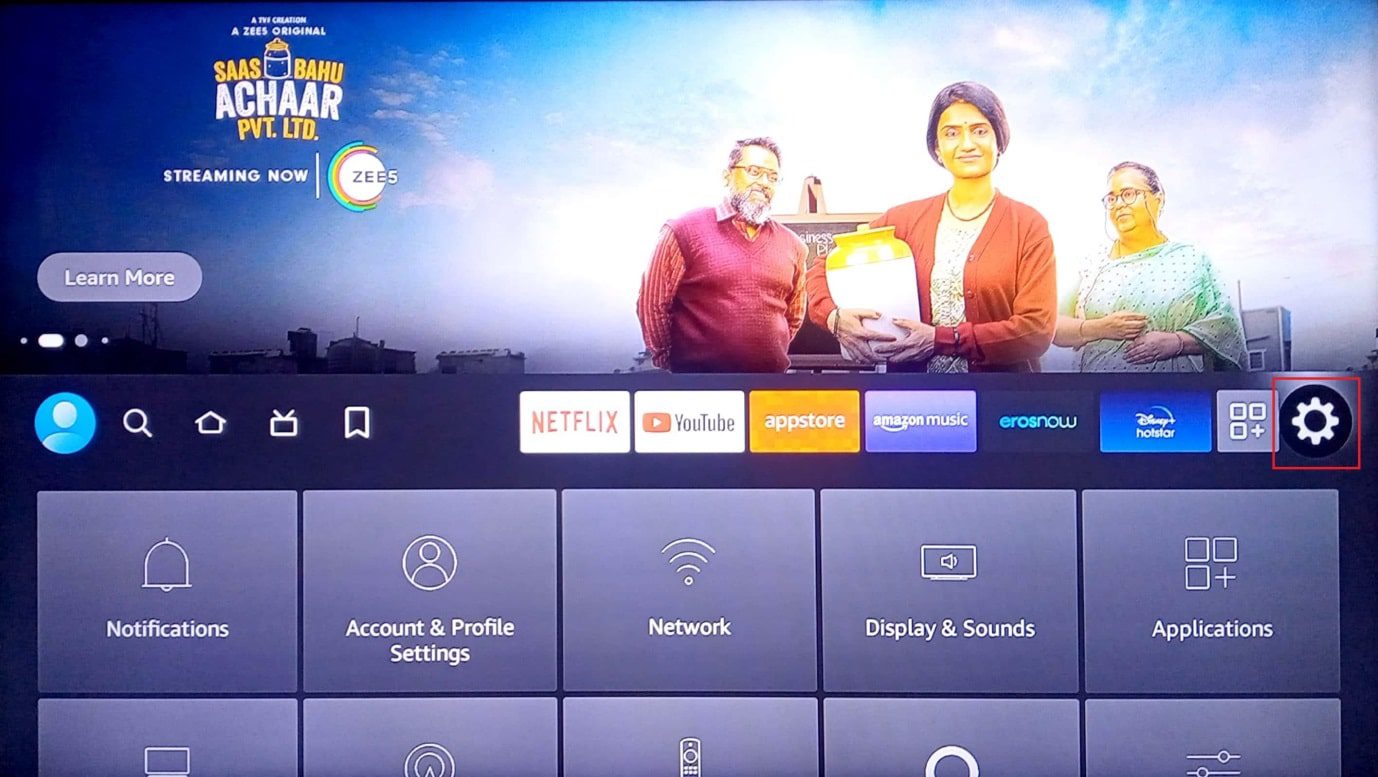
2. Wählen Sie das Menü Einstellungen.
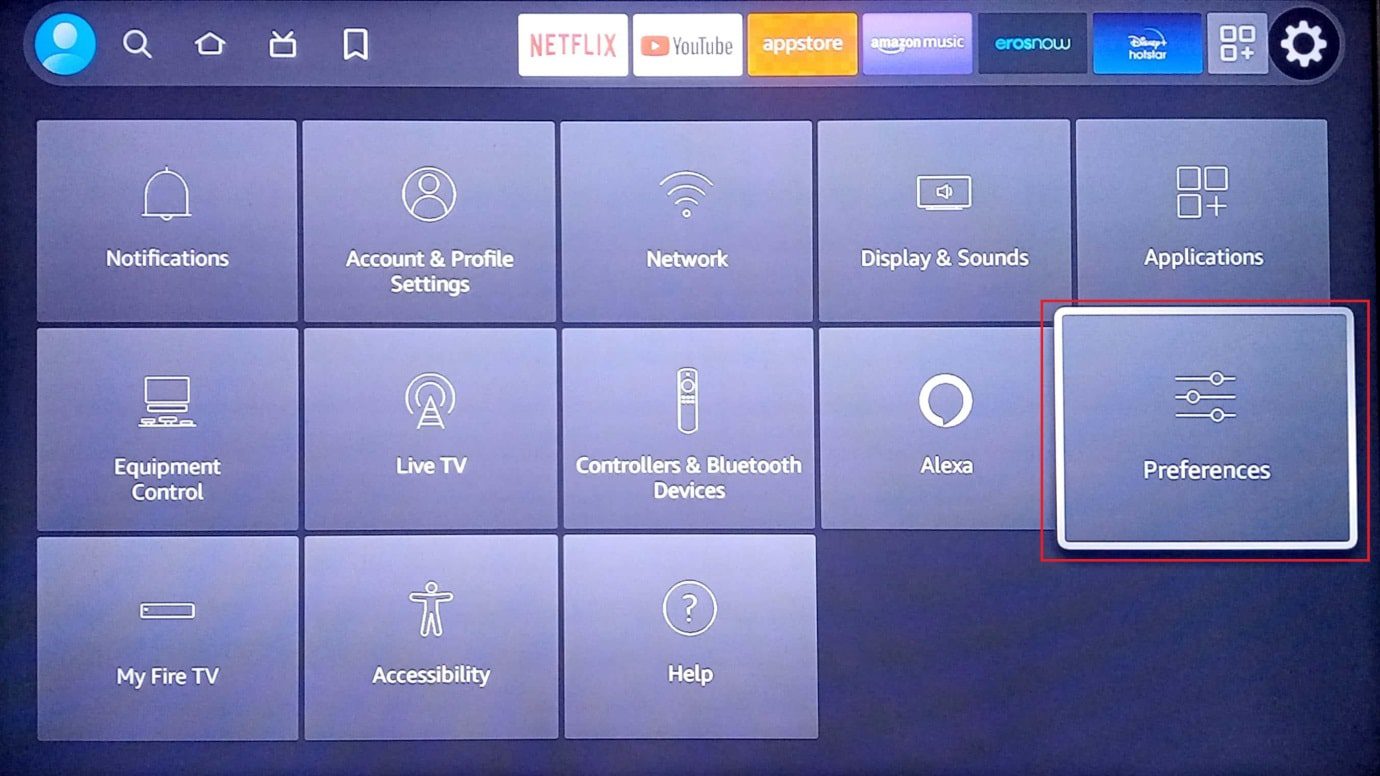
3. Wählen Sie dann Datenschutzeinstellungen.
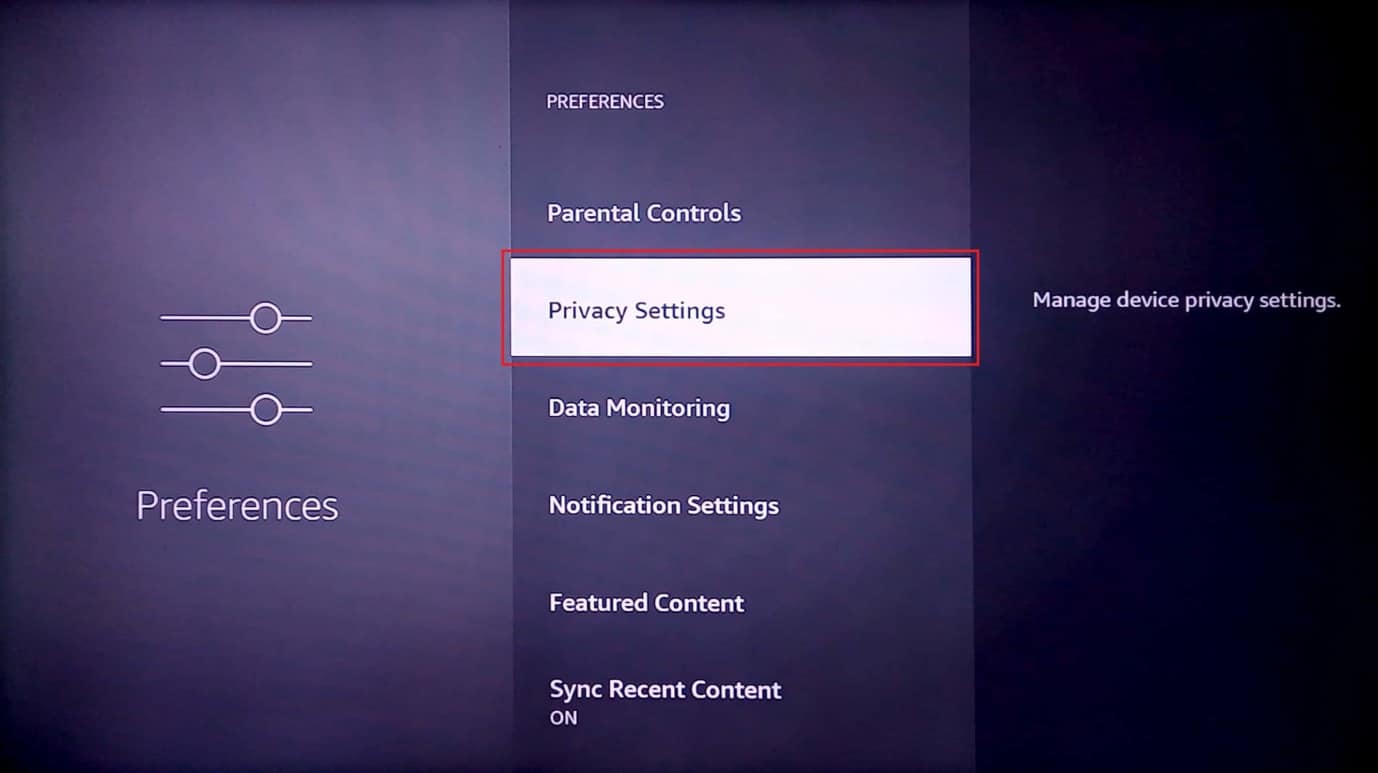
4. Wählen Sie schließlich App-Nutzungsdaten sammeln und deaktivieren Sie es.
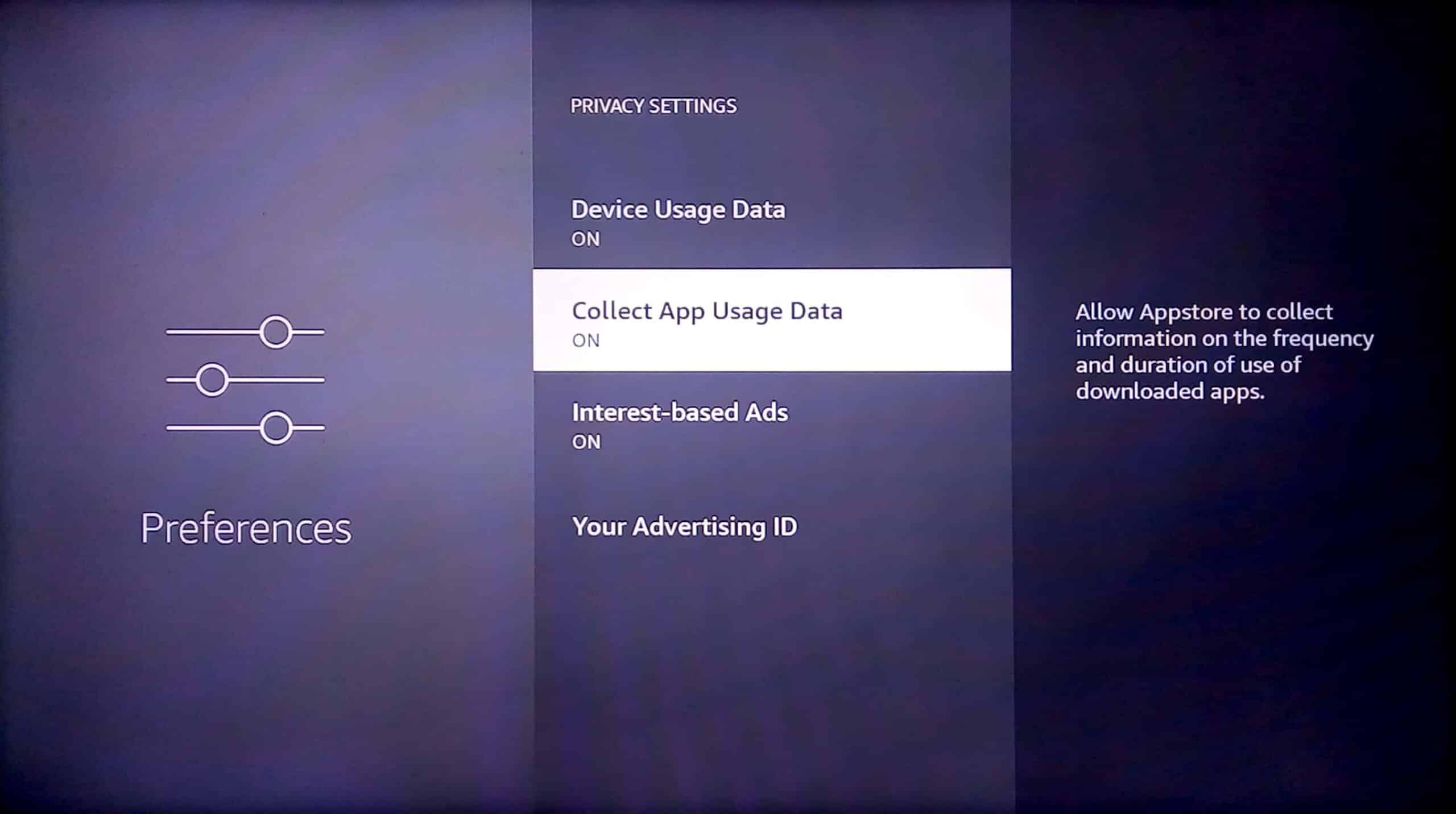
Methode 9: Deaktivieren Sie die Datenüberwachung
Die Datenüberwachung ist ein Dienst, der warnt, wenn die Internetdaten ein festgelegtes Limit überschreiten. Diese Funktion verbraucht im Hintergrund eine beträchtliche Menge an Systemressourcen. Wenn Sie diese Funktion also nicht verwenden, kann es sich als nützlich erweisen, sie zu deaktivieren. Im Folgenden finden Sie die Schritte zum Deaktivieren der Datenüberwachung, um das Problem zu beheben, dass Firestick langsam läuft.
1. Wählen Sie das Einstellungsmenü auf der rechten Seite des Startbildschirms.

2. Wählen Sie nun Einstellungen.
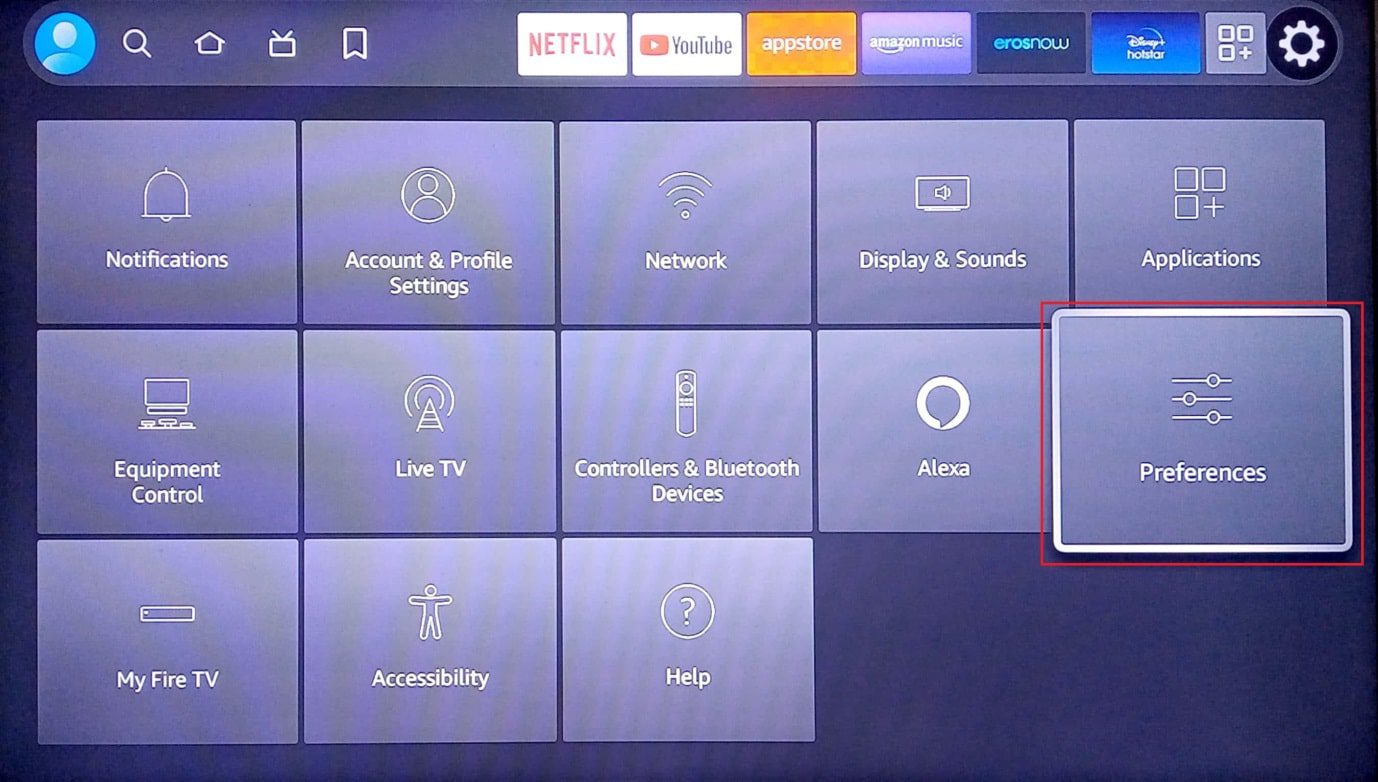
3. Wählen Sie nun Datenüberwachung.
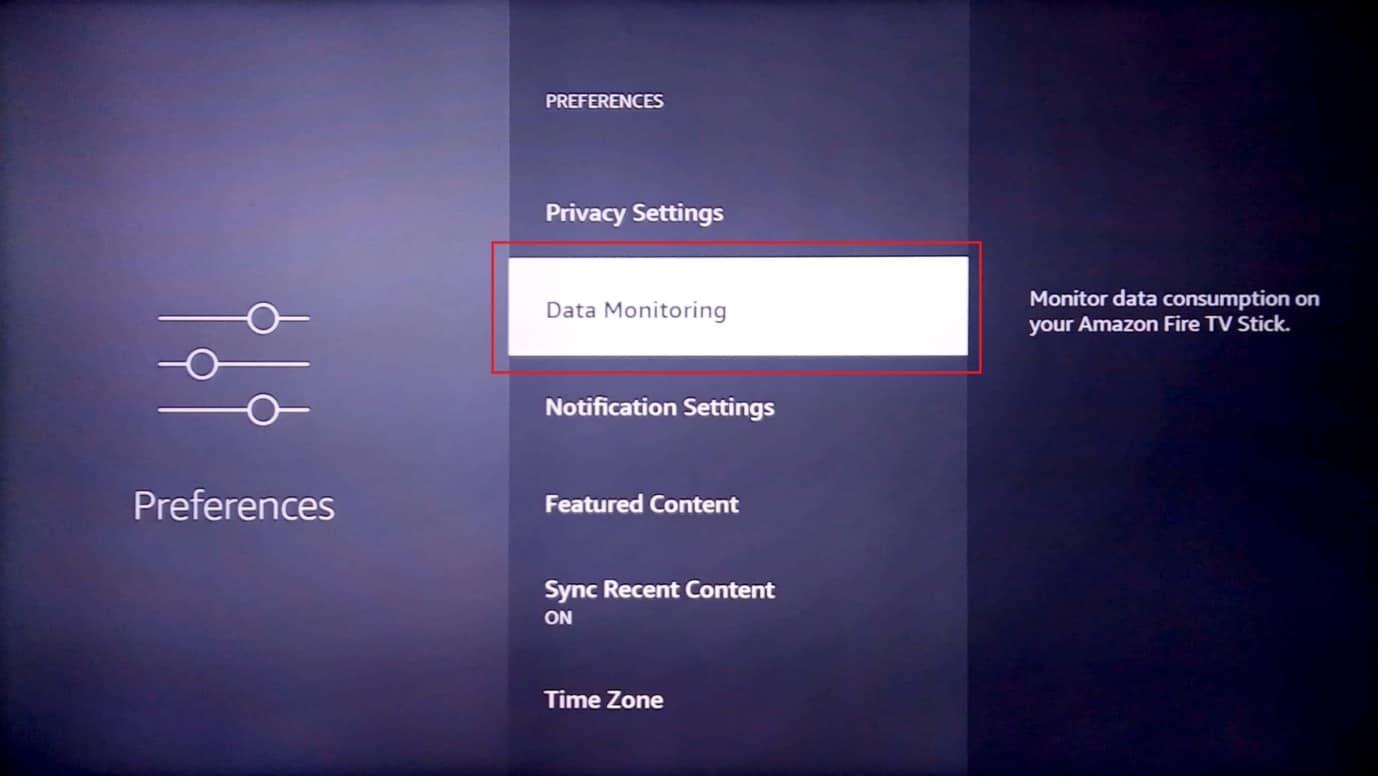
4. Schalten Sie dann die Datenüberwachung aus.
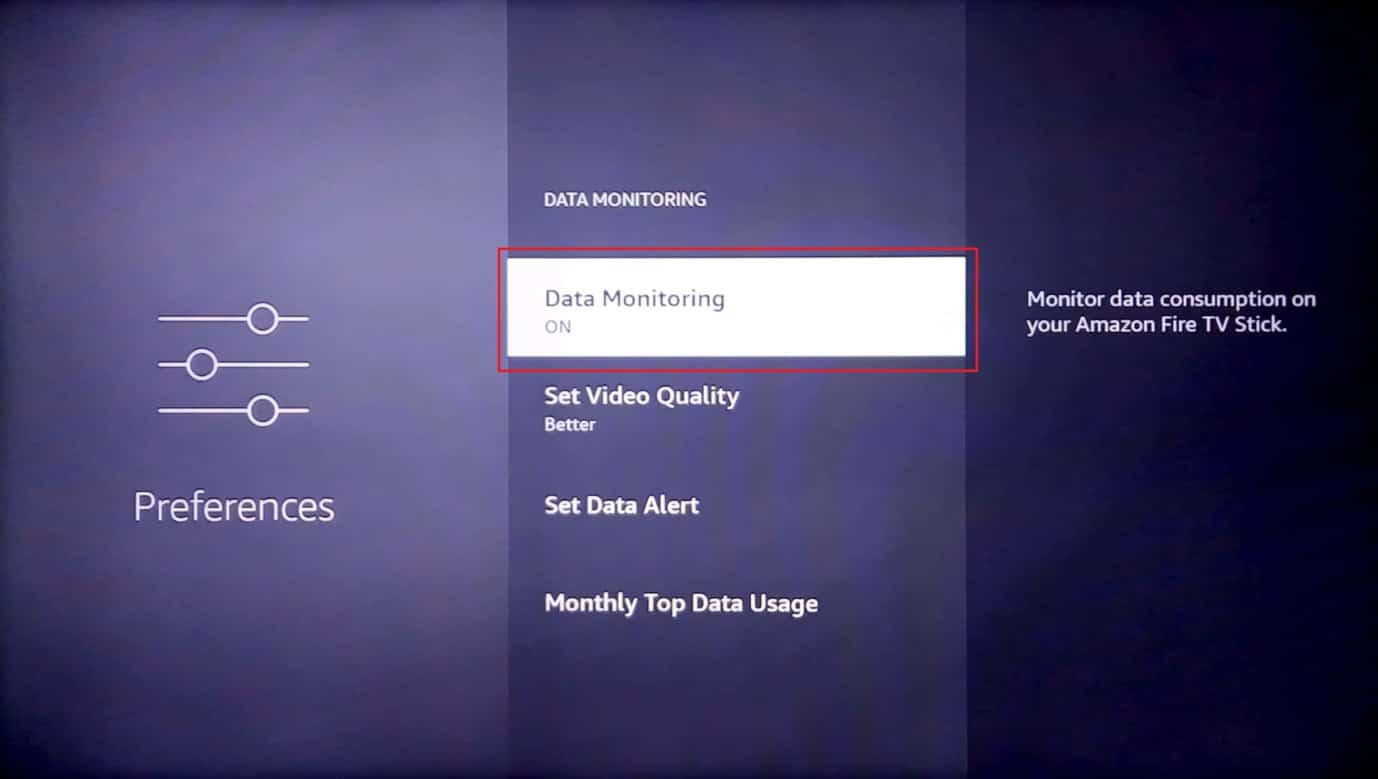
Auf diese Weise können Sie die Firestick-Leistung verbessern.
Methode 10: Aktualisieren Sie die Amazon Fire Stick-Firmware
Amazon führt rechtzeitig Updates für den Fire Stick ein, um die Zuverlässigkeit und Leistungsverbesserungen des Fire Stick sicherzustellen. Befolgen Sie diese Schritte, um die Firmware zu aktualisieren, um das Problem „Firestick läuft langsam“ zu beheben.
1. Wählen Sie das Zahnradsymbol auf der rechten Seite des Startbildschirms.
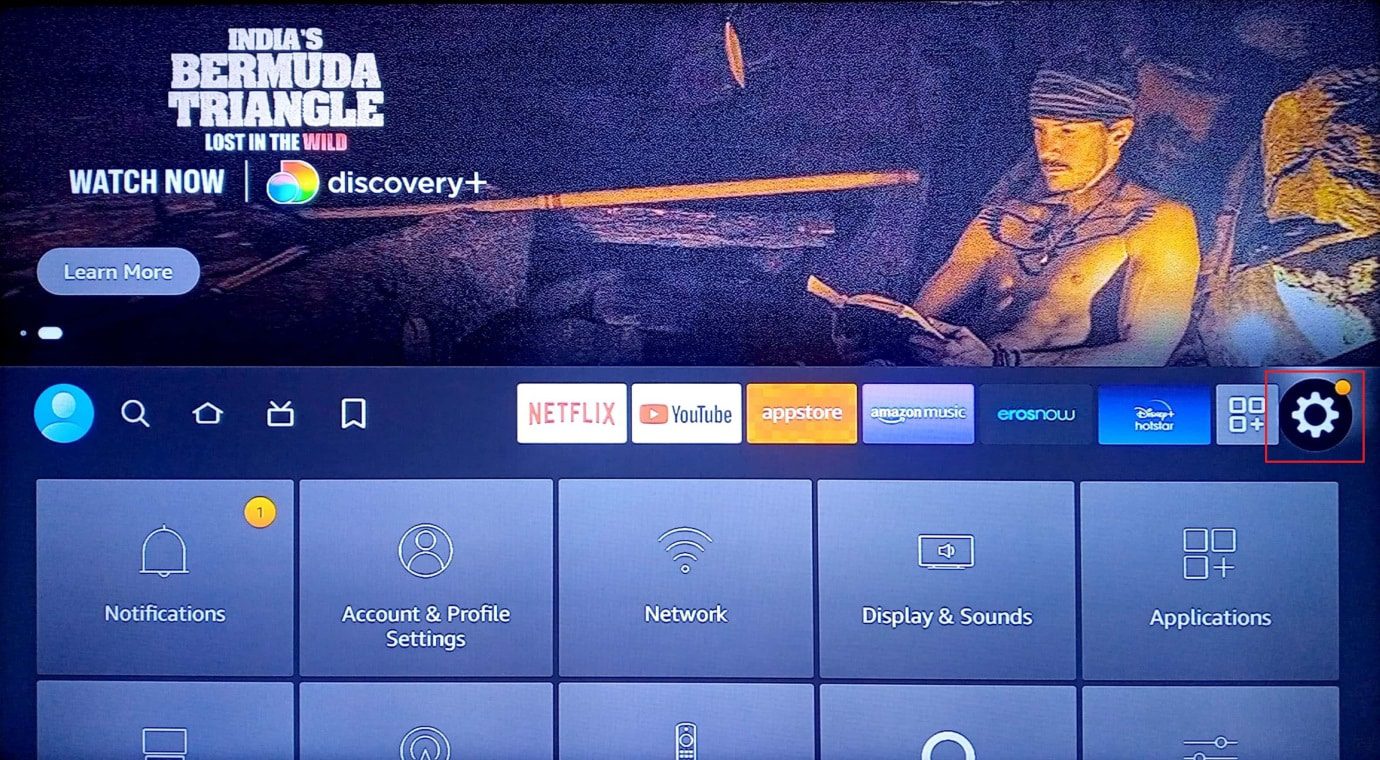
2. Wählen Sie Mein Fire TV.
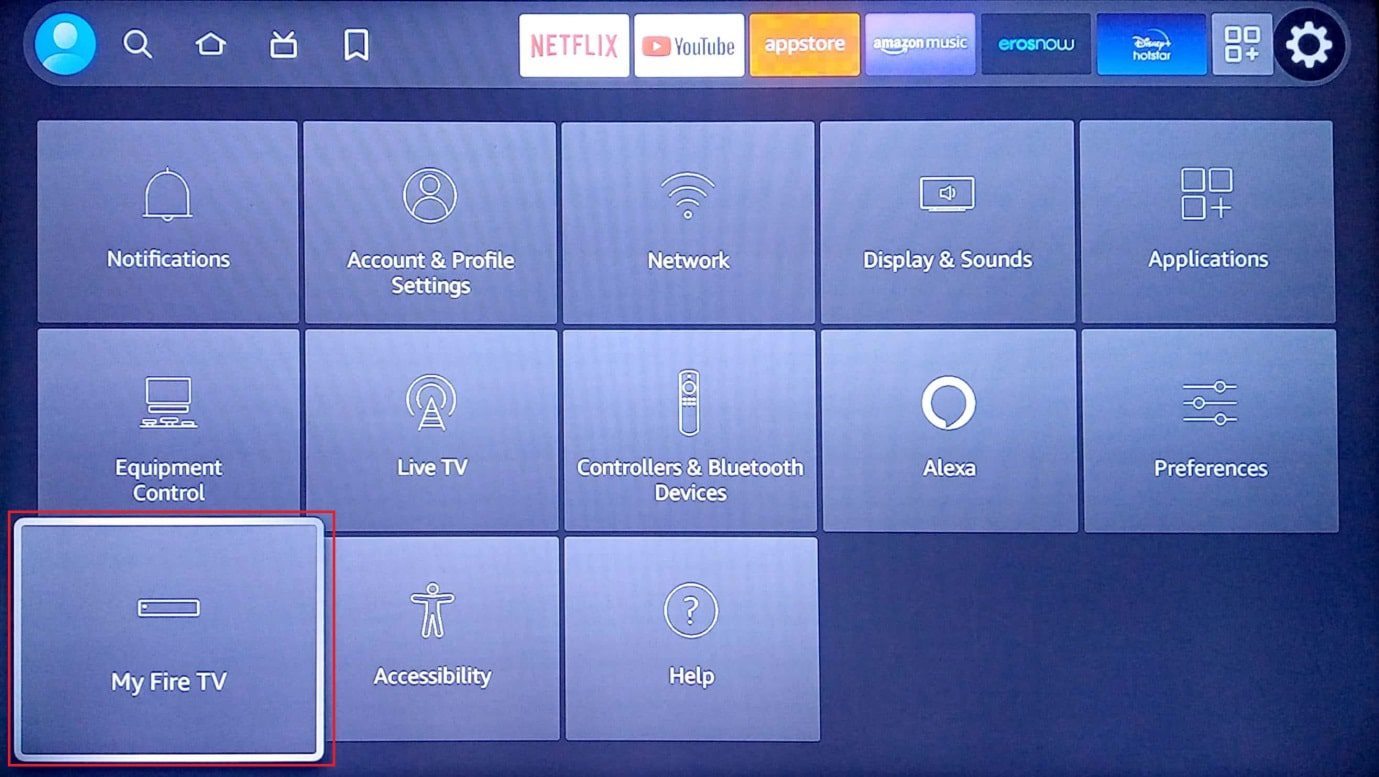
3. Wählen Sie dann die Option Info.
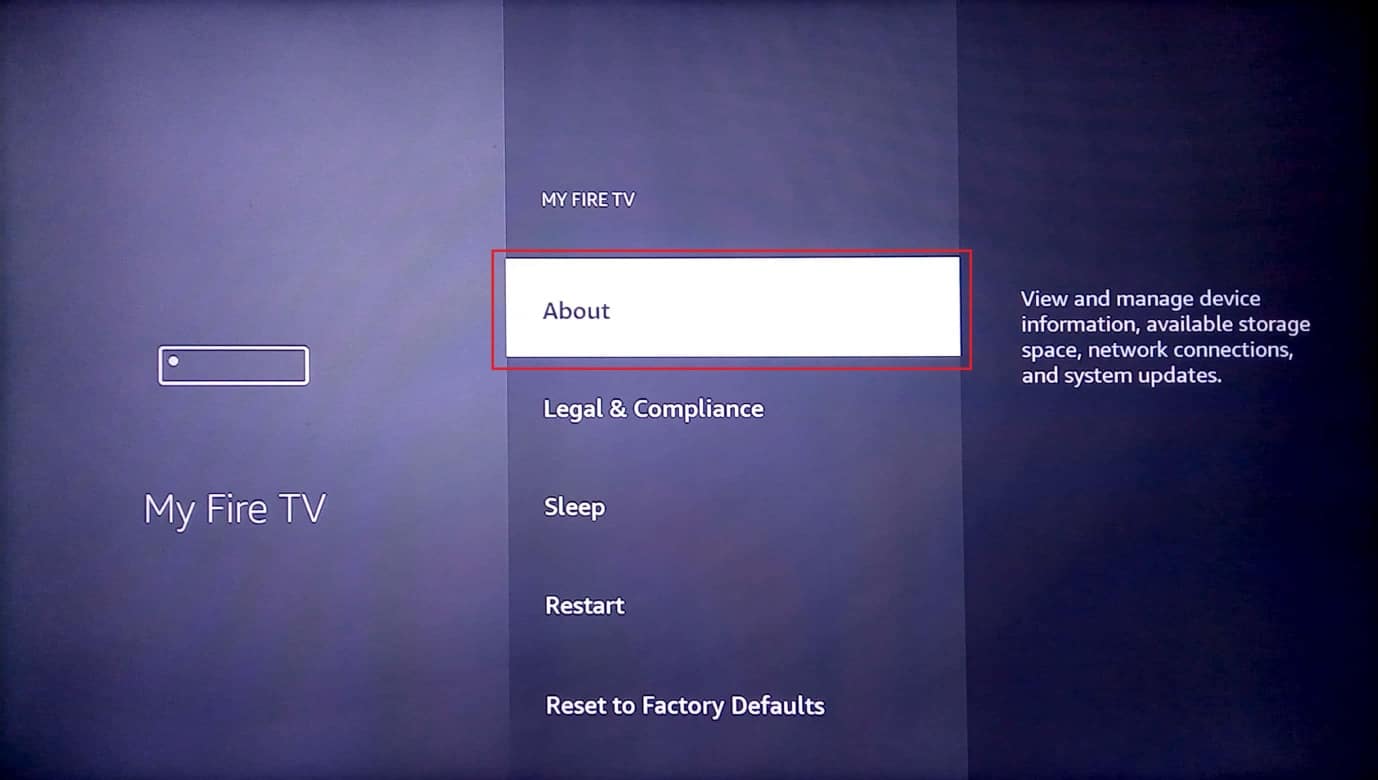
4. Wählen Sie nun Nach Updates suchen.
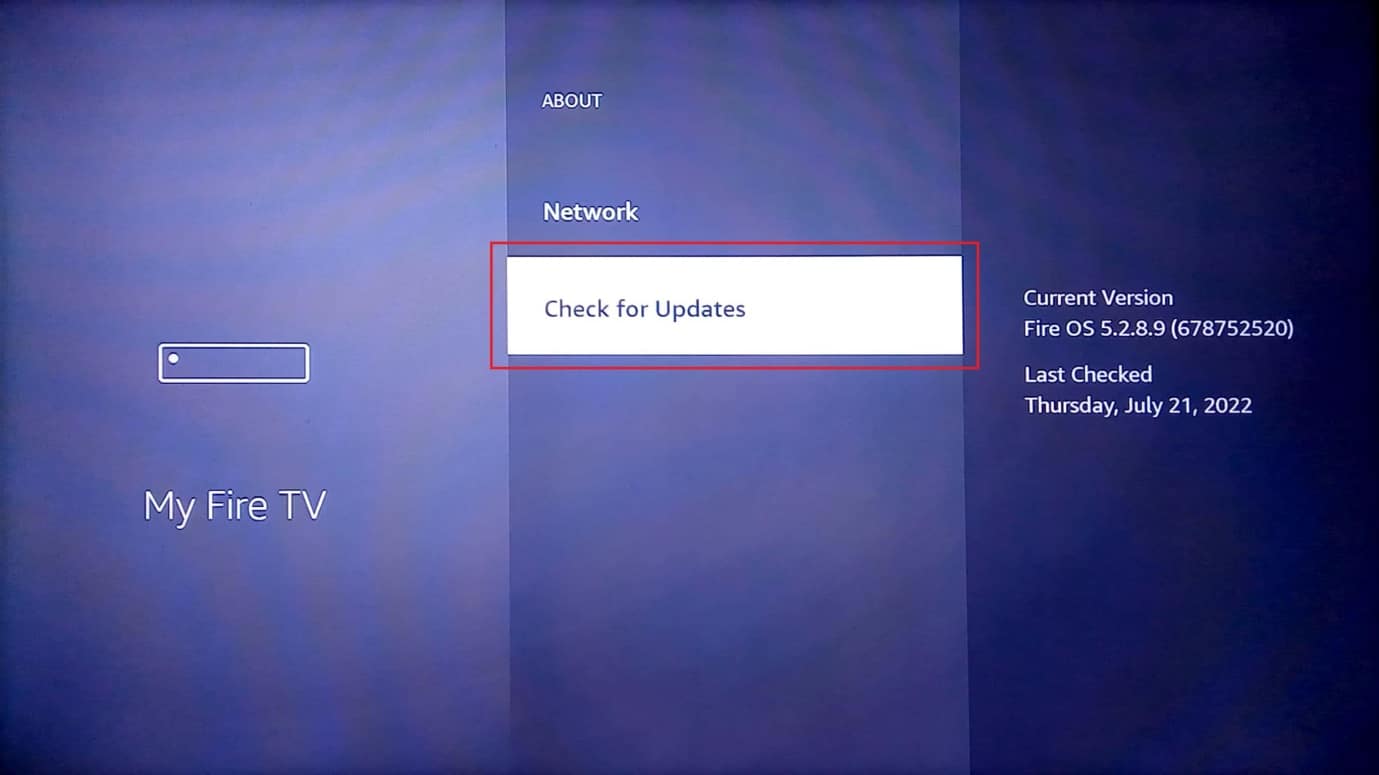
5. Wählen Sie Update installieren.
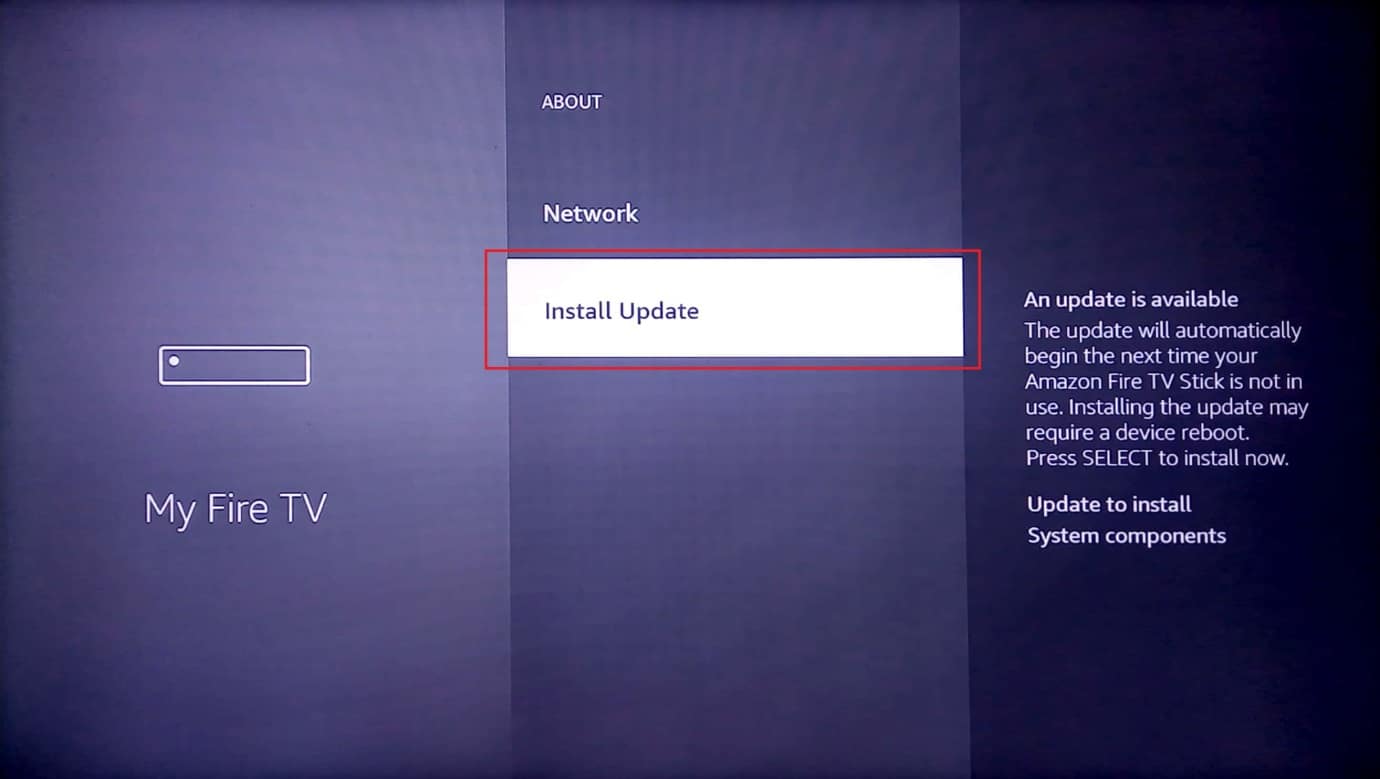
Methode 11: Deaktivieren Sie empfohlene Videos und Audio
Das abgespielte empfohlene Video auf dem Startbildschirm basiert auf Ihren Interessen. Diese vorgestellten Videos können eine Last für die CPU sein, daher wird die Deaktivierung dieser Videos die CPU-Auslastung entlasten und die Leistung verbessern, wodurch das Amazon Fire Stick Slow-Problem effektiv behoben wird.
1. Öffnen Sie Einstellungen auf dem Startbildschirm.

2. Wählen Sie als Nächstes die Option Einstellungen.
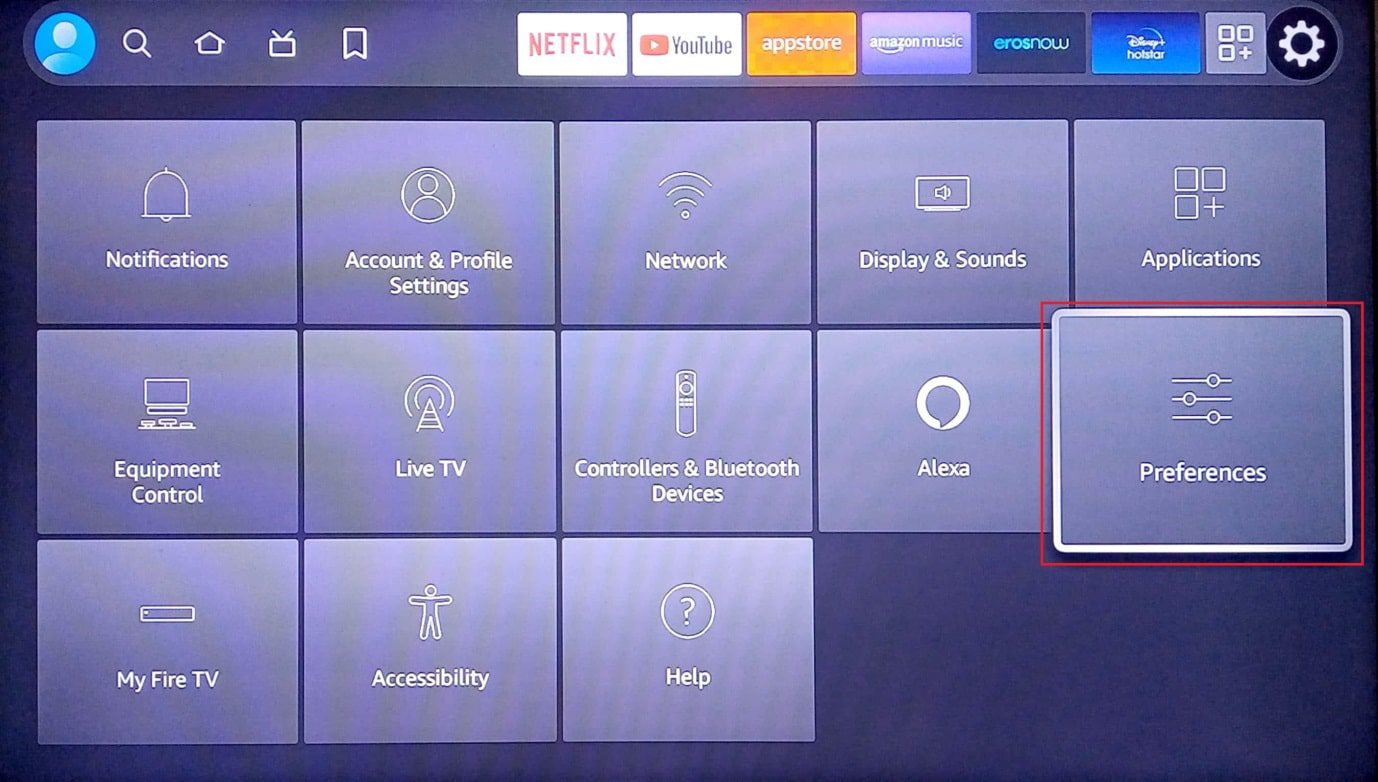
3. Wählen Sie nun Empfohlene Inhalte.
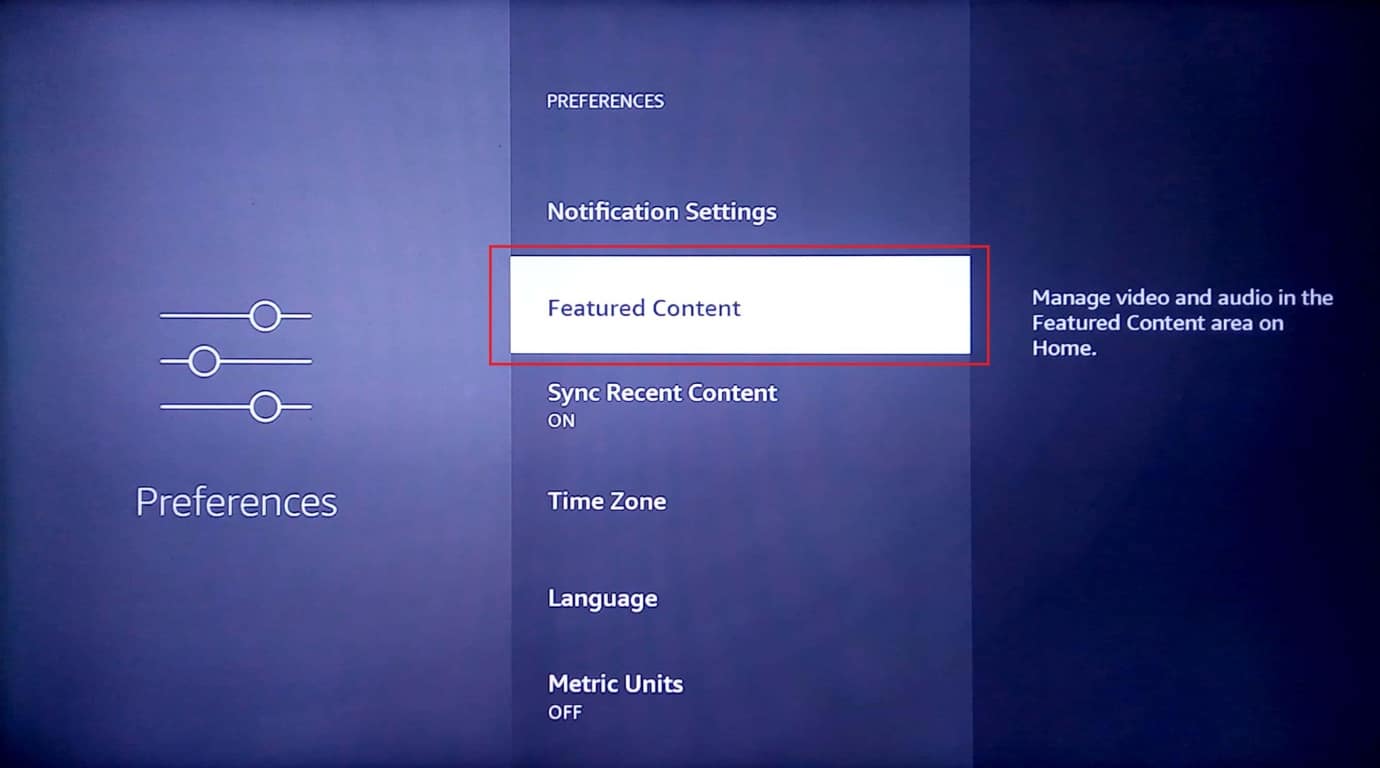
4. Jetzt sehen Sie zwei Optionen Automatische Videowiedergabe zulassen und Automatische Audiowiedergabe zulassen. Deaktivieren Sie diese beiden Einstellungen.
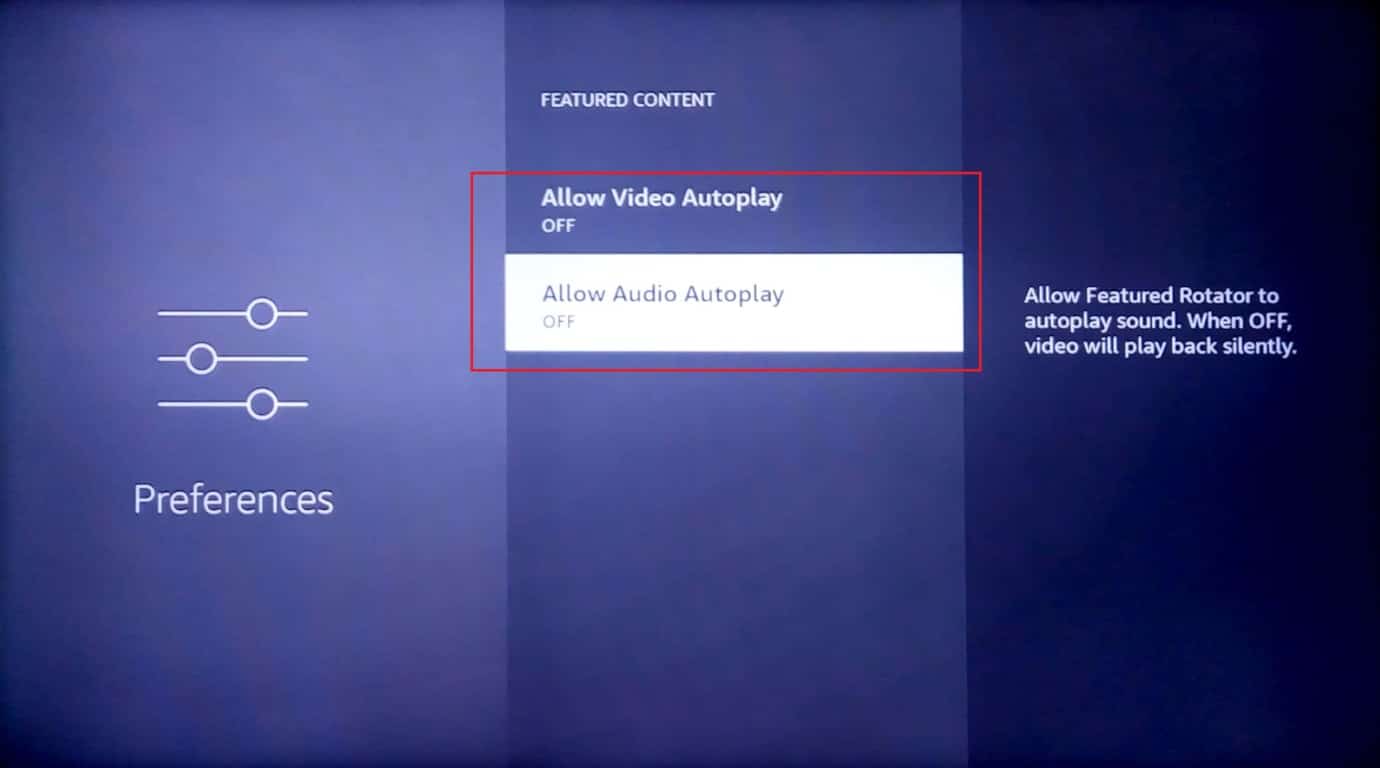
Methode 12: USB-Buchse ändern
Die meisten LED-Fernseher verfügen über mehr als eine USB-Buchse. Wenn Ihr Fernseher über eine andere freie USB-Buchse verfügt, können Sie versuchen, den Amazon Fire Stick an diese Buchse anzuschließen, um zu sehen, ob die Probleme mit Firestick, der langsam läuft, gelöst werden.
Methode 13: Führen Sie eine Zurücksetzung auf die Werkseinstellungen durch
Wenn alle oben genannten Lösungen für Sie nicht funktionieren und Ihr Gerät immer noch problematisch ist, können Sie als letzten Ausweg versuchen, Ihr Gerät auf die Werkseinstellungen zurückzusetzen, um die Firestick-Leistung zu verbessern.
Hinweis: Beim Zurücksetzen auf die Werkseinstellungen werden alle Daten von Ihrem Amazon Fire Stick-Gerät gelöscht
1. Gehen Sie auf dem Startbildschirm Ihres Amazon Fire Sticks zu Einstellungen.
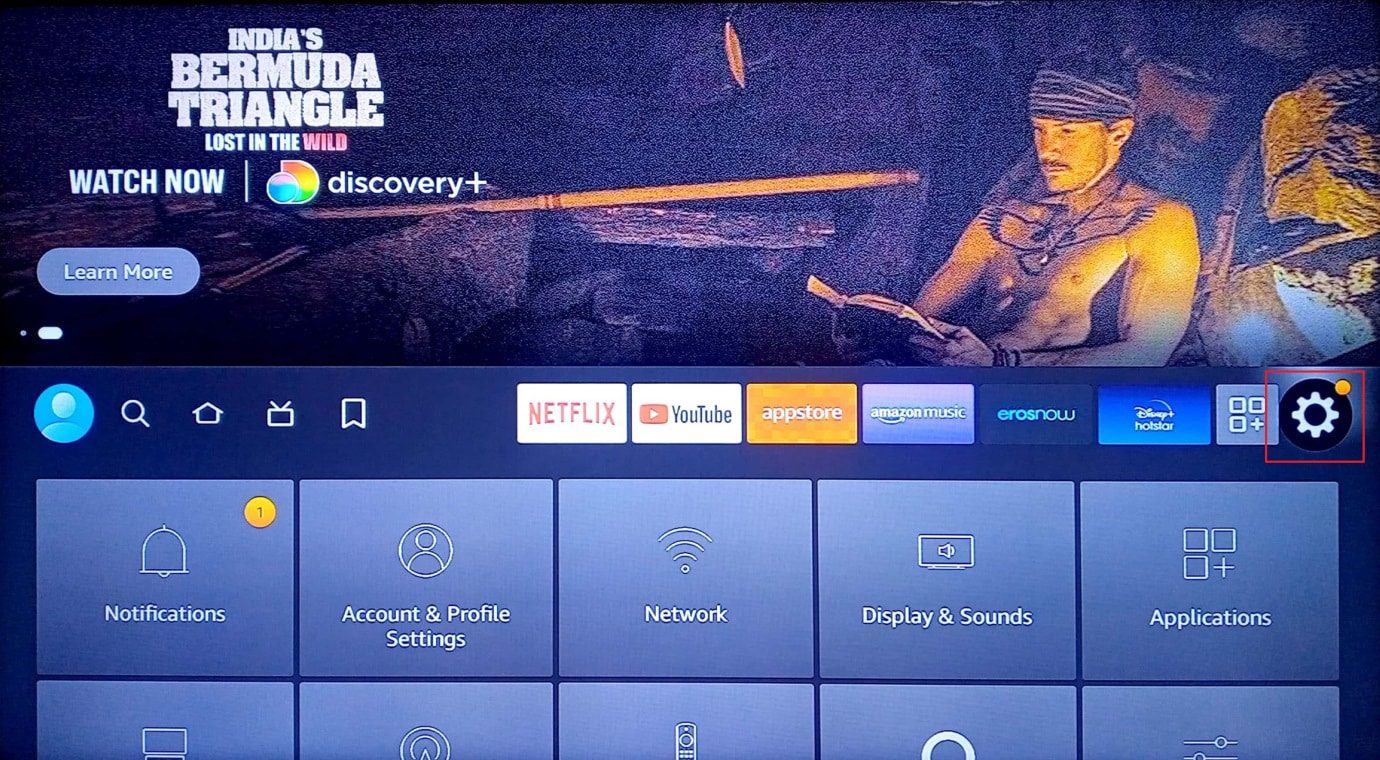
2. Wählen Sie nun Mein Fire TV.
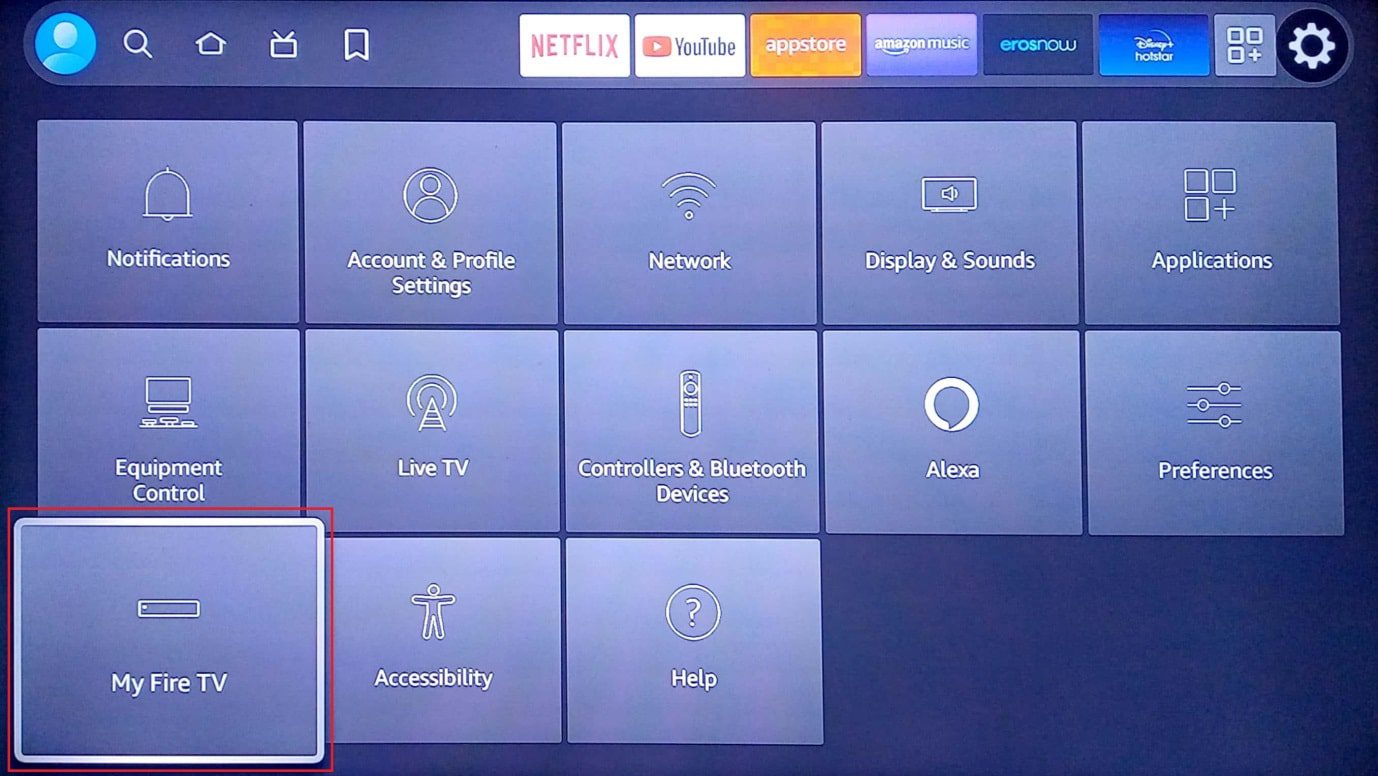
3. Wählen Sie die Option Auf Werkseinstellungen zurücksetzen.
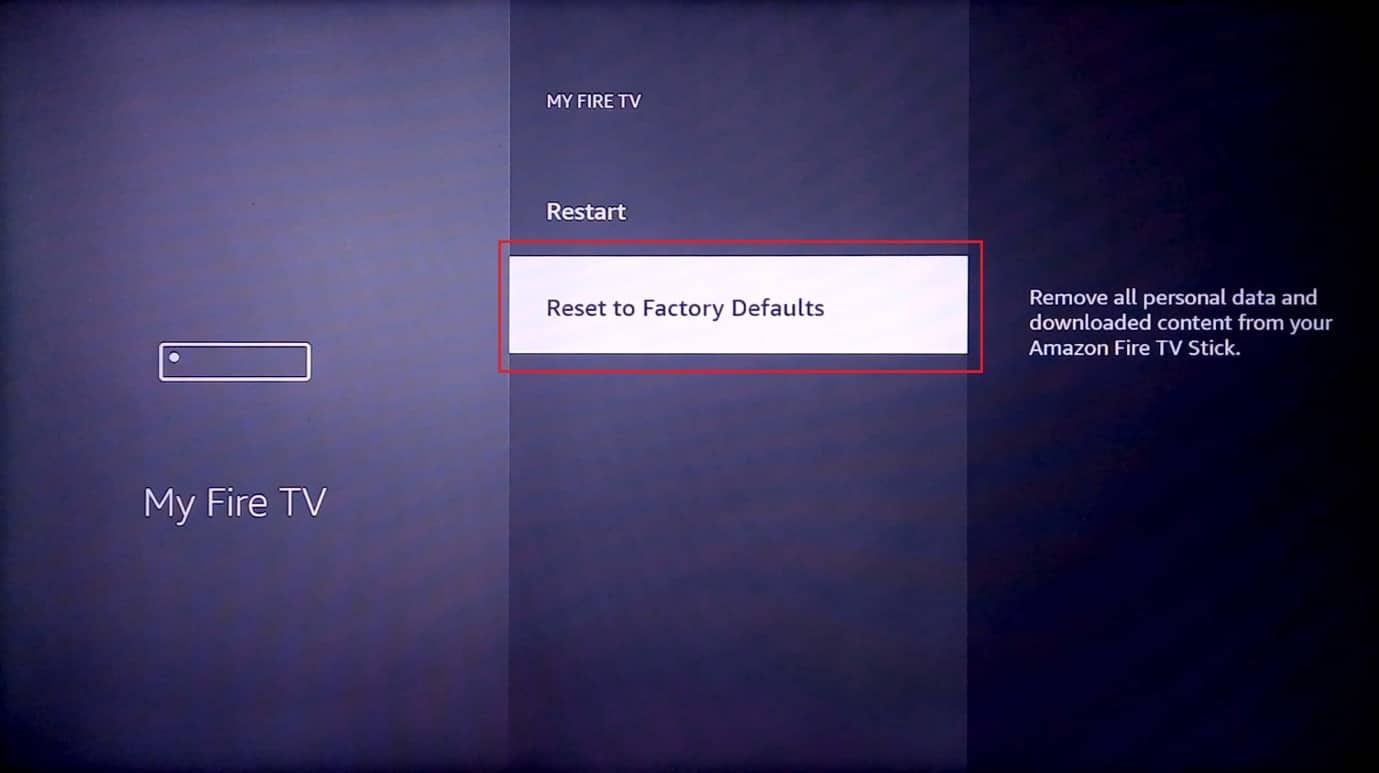
4. Wählen Sie dann Zurücksetzen unter Auf Werkseinstellungen zurücksetzen.
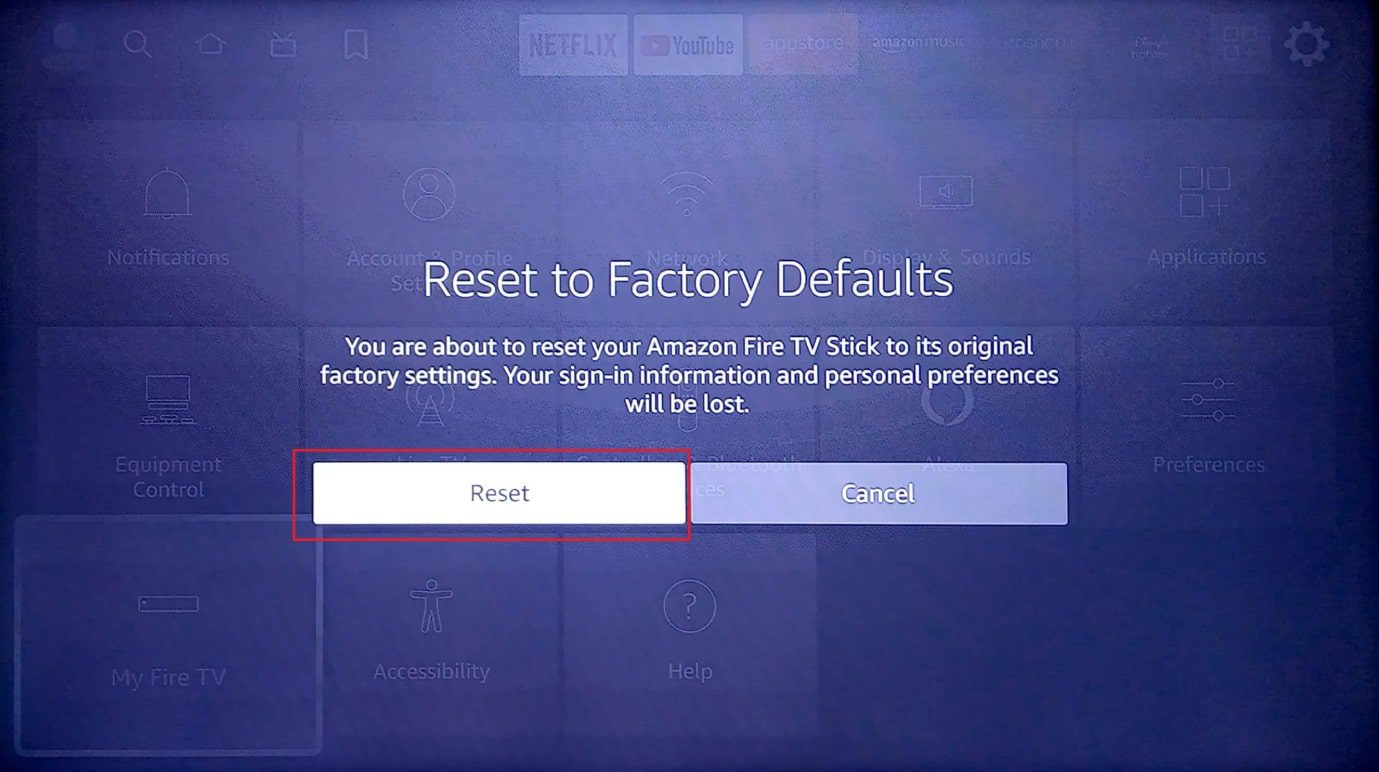
Häufig gestellte Fragen (FAQs)
Q1. Was ist die Lebensdauer von Amazon Fire Stick?
Ans. Die Lebensdauer des Amazon Fire Stick beträgt 6-8 Jahre.
Q2. Was sind die Anzeichen dafür, dass mein Amazon Fire Stick schlecht wird?
Ans. Probleme mit der Netzwerkverbindung, Überhitzungsprobleme und Lagging-Probleme.
Q3. Wie oft sollten Sie den Amazon Fire Stick aktualisieren?
Ans. Sie sollten Ihren Amazon Fire Stick alle 10-15 Tage aktualisieren.
***
Wir hoffen, dass diese Anleitung hilfreich war und Sie wissen konnten, wie Sie das Problem mit der Amazon Fire Stick-Verlangsamung beheben können. Wenn Sie Vorschläge zur Verbesserung des Artikels haben, schreiben Sie diese bitte in den Kommentar unten.

